Почта яндекс зарегистрироваться бесплатно: Регистрация — Почта. Справка
Содержание
электронный почтовый ящик от Яндекса
Почтовый сервис от ведущей российской IT-компании отличается современностью и динамичностью. Яндекс предоставляет пользователям широчайшие возможности бесплатно. Проект был запущен ещё в 2000 году, и сегодня он уже один из пяти лучших в Европе. Электронная почта от Яндекс — сервис, ничем не уступающий популярным почтовым площадкам Gmail и Mail.Ru. При этом он обладает таким существенным преимуществом, как возможность использовать наработки специалистов IT-компании: базой данных и поисковиком с функцией распознавания голоса.
Как зарегистрировать почтовый ящик?
Чтобы создать ящик на Яндексе, не требуются особые усилия. Для начала откройте главную страницу платформы по адресу www.yandex.ru. На ней компактно размещены ссылки на все сервисы компании, что делает доступ к ним максимально простым и быстрым. Здесь и Погода, и Телепрограмма, и Карты, и Переводчик, и множество других полезных разработок. Кроме того, есть ссылка, перейдя по которой, можно установить браузер Яндекс. Для открытия почтового ящика найдите в правом верхнем углу главной страницы поисковика кнопку «Завести почту» и кликните по ней. Есть также возможность оформить почтовый ящик Яндекс через соцсети и другие сервисы электронной почты. Определите, какой аккаунт вы используете чаще остальных, и можете привязать к нему свой новый почтовый ящик.
Для открытия почтового ящика найдите в правом верхнем углу главной страницы поисковика кнопку «Завести почту» и кликните по ней. Есть также возможность оформить почтовый ящик Яндекс через соцсети и другие сервисы электронной почты. Определите, какой аккаунт вы используете чаще остальных, и можете привязать к нему свой новый почтовый ящик.
Это необязательно делать сразу, и можно не спешить с такими привязками. Для начала давайте регистрироваться в сервисе Яндекс.Почта через стандартную форму.
При переходе по ссылке «Завести почту» откроется регистрационная форма, в которую нужно внести такие данные:
-
фамилия;
-
имя;
-
логин — придумывает сам пользователь, но система проверяет его на уникальность и соответствие требованиям, а также предлагает варианты свободных логинов;
-
пароль — повторяется дважды;
-
номер телефона — допускается регистрация без него.

После выбора уникального логина и его одобрения системой нужно придумать и ввести пароль, а затем подтвердить его. Это можно сделать скрыто, и тогда введённые символы не будут отображаться, или отключить эту функцию, нажав на изображение глаза в строке ввода. Пароль проверяется на надёжность, и чтобы успешно пройти эту проверку, сделайте его длиной не меньше 7 символов и используйте сочетание букв с цифрами.
Привязка к аккаунту номера мобильного телефона позволяет в случае, если забудете пароль, быстро его восстановить. Введённый номер нужно подтвердить. Для этого на него отправляют SMS с кодом, который вводится в регистрационную форму. После этого появится всплывающее окно ознакомления с политикой конфиденциальности и условиями использования сервиса.
Их нужно принять, и после этого откроется доступ к почтовому ящику.
Базовые настройки и начало работы
В своём ящике на платформе Яндекс.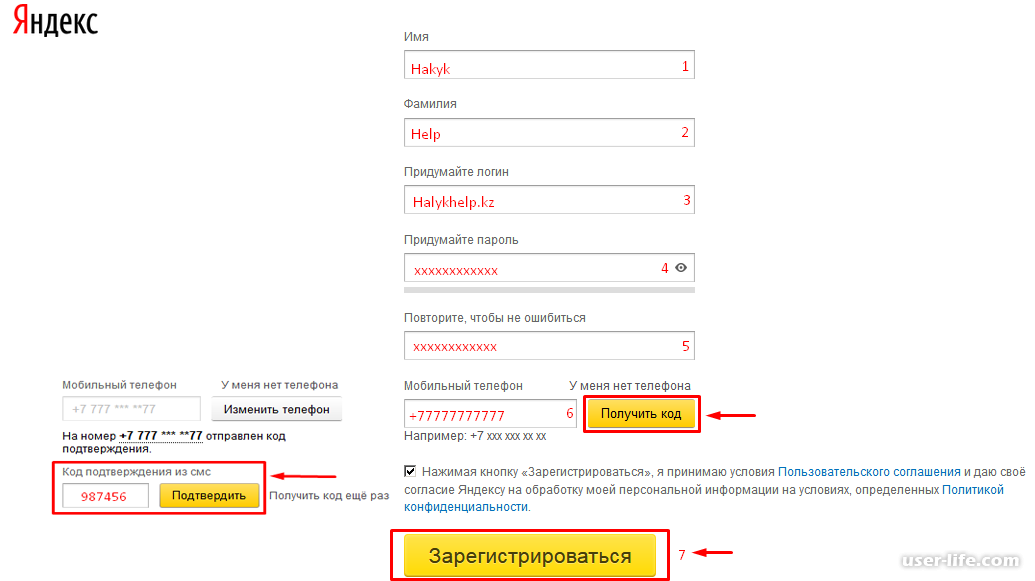 Почта вы обнаружите письма стандартного вида, как и в других почтовых сервисах. Прежде всего, это послания от разработчиков с разъяснениями по поводу использования почтового ящика. В качестве адреса e-mail, кроме придуманного вами логина, может использоваться номер телефона. Эту опцию можно подключать и отключать в настройках профиля. К одному аккаунту допускается привязка нескольких номеров, один из которых определяется как основной (защищённый). Можно также обойтись совсем без телефонных номеров.
Почта вы обнаружите письма стандартного вида, как и в других почтовых сервисах. Прежде всего, это послания от разработчиков с разъяснениями по поводу использования почтового ящика. В качестве адреса e-mail, кроме придуманного вами логина, может использоваться номер телефона. Эту опцию можно подключать и отключать в настройках профиля. К одному аккаунту допускается привязка нескольких номеров, один из которых определяется как основной (защищённый). Можно также обойтись совсем без телефонных номеров.
Личные данные. В пункте «Персональная информация» содержатся основные сведения о владельце, которые при необходимости можно менять. Ниже вы сможете увидеть, какие именно данные там есть.
Отображаются фамилия и имя, введённые при регистрации почтового ящика, которые можно изменить. Есть возможность при желании указать свой пол и дату рождения. Название страны и часовой пояс подгружаются автоматически. Их можно изменить, а также указать город. Имя, которое будет отображаться в ваших письмах, также меняется.
Имя, которое будет отображаться в ваших письмах, также меняется.
Укажите выбранный вариант в этой форме, и такое имя будет отображаться в ваших письмах.
Системы защиты. Чтобы ваша почта Yandex.ru была максимально защищённой, можно придумать контрольный вопрос, который будет использоваться для восстановления забытого пароля от почтового ящика. При желании можно без труда заменить пароль и откорректировать условия двухфакторной аутентификации. Такую систему сейчас используют все популярные сервисы электронной почты в качестве гарантии защиты от взломов. Функция может использоваться в приложениях для таких операционных систем, как iOS и Android. В паспорте своего почтового аккаунта вы можете также указать дополнительные адреса электронной почты, чтобы сохранить связь в случае потери доступа к своему ящику на Яндексе.
Другие возможности. Кроме того, если планируется использование сервиса Маркет, стоит указать своё местонахождение.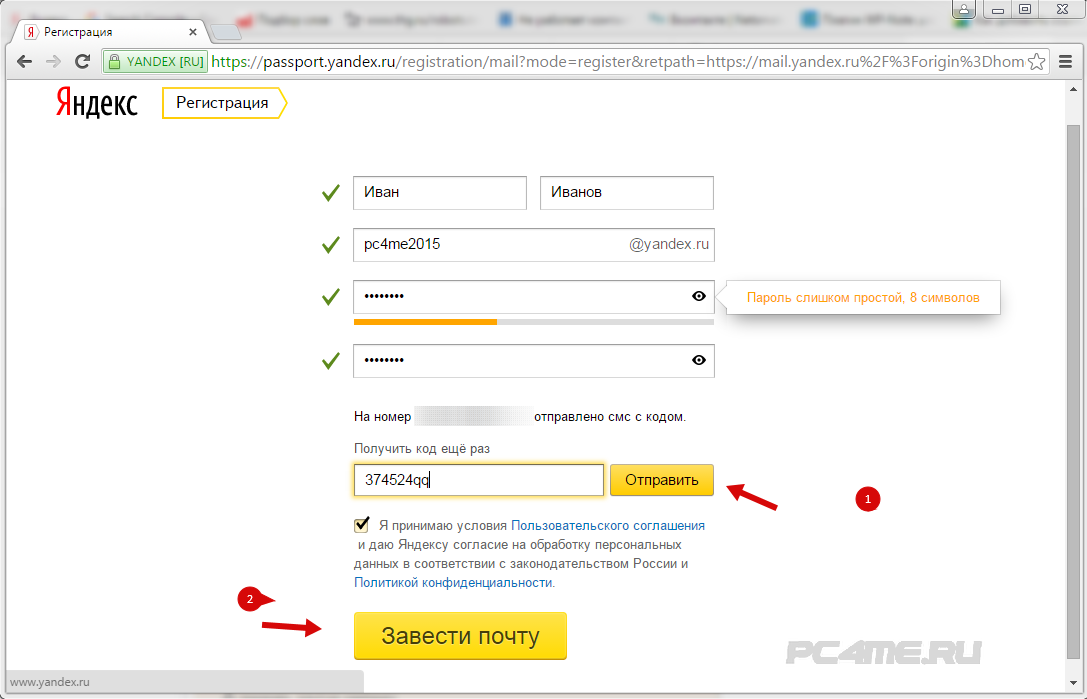 У владельца аккаунта также есть возможность сменить свой аватар, быстро выйти из учетной записи на всех устройствах и удалить свой почтовый ящик. Ещё одна вкладка, которую стоит заполнить, содержит платёжные данные. Они будут полезны для совершения покупок через Маркет. Чтобы максимально упростить расчёты, можно открыть электронный кошелёк в сервисе Яндекс.Деньги.
У владельца аккаунта также есть возможность сменить свой аватар, быстро выйти из учетной записи на всех устройствах и удалить свой почтовый ящик. Ещё одна вкладка, которую стоит заполнить, содержит платёжные данные. Они будут полезны для совершения покупок через Маркет. Чтобы максимально упростить расчёты, можно открыть электронный кошелёк в сервисе Яндекс.Деньги.
И напоследок стоит упомянуть о такой опции, как привязка своего e-mail к аккаунтам в социальных сетях. Их можно указать в паспорте своего профиля и таким образом упростить вход в почтовый ящик.
Сервис быстрой настройки почтового ящика
Когда происходит переход из одного сервиса Яндекса в другой, появляется всплывающее окно с предложением пройти быструю настройку. Можно воспользоваться таким шансом и сразу наладить работу почтового ящика с учётом собственных потребностей и предпочтений или проигнорировать эту возможность. Яндекс предлагает следующие инструменты.
-
Настройка меток.
 Они могут быть 32 оттенков и позволяют быстро определить, какие письма стоит посмотреть первыми, а какие можно отложить. Меток может быть неограниченное количество.
Они могут быть 32 оттенков и позволяют быстро определить, какие письма стоит посмотреть первыми, а какие можно отложить. Меток может быть неограниченное количество. -
Привязка других ваших адресов к Яндекс.Почте при помощи Сборщика. Эта отличная опция есть на всех популярных почтовых сервисах. В условиях высокого уровня конкуренции наличие такой функции очень эффективно.
-
Настройка имени отправителя и персональной подписи. Они будут отображаться во всех отправленных вами письмах. Можно также создать аватар. Для этого сделайте фото на веб-камеру или загрузите готовый снимок.
-
Темы. Есть возможность выбрать стиль оформления для вашего почтового ящика. Для этого достаточно кликнуть по подходящему изображению, и оно будет использоваться в качестве фона.
- Расширенные настройки.
 Если есть желание дополнительно усовершенствовать свой ящик, Яндекс предоставляет такую возможность. Для этого переходите в раздел с усовершенствованными правками. Настроив почту под свои потребности и эстетические предпочтения, просто кликните по надписи «Готово».
Если есть желание дополнительно усовершенствовать свой ящик, Яндекс предоставляет такую возможность. Для этого переходите в раздел с усовершенствованными правками. Настроив почту под свои потребности и эстетические предпочтения, просто кликните по надписи «Готово».
Что доступно владельцу почтового ящика?
Имея аккаунт на Яндексе, можно пользоваться многочисленными сервисами от этой компании. Это и Маркет, и Карты, и Музыка, и Деньги, и Услуги, и Диск, и многое другое. Рассмотрим, что собой представляют некоторые из них.
Диск. Это облачное хранилище, в котором пользователю бесплатно предоставляется 10 Гб под размещение своих файлов с возможностью увеличения объема до 20 Гб. За плату можно сделать свой виртуальный диск ещё объёмнее.
Дополнительные опции. Среди них возможность загрузки документов с электронных носителей, экспорта и импорта из соцсетей (Facebook, Mail.Ru, Instagram, Google, Одноклассники и ВК). Можно также сохранять файлы, которые пришли по почте.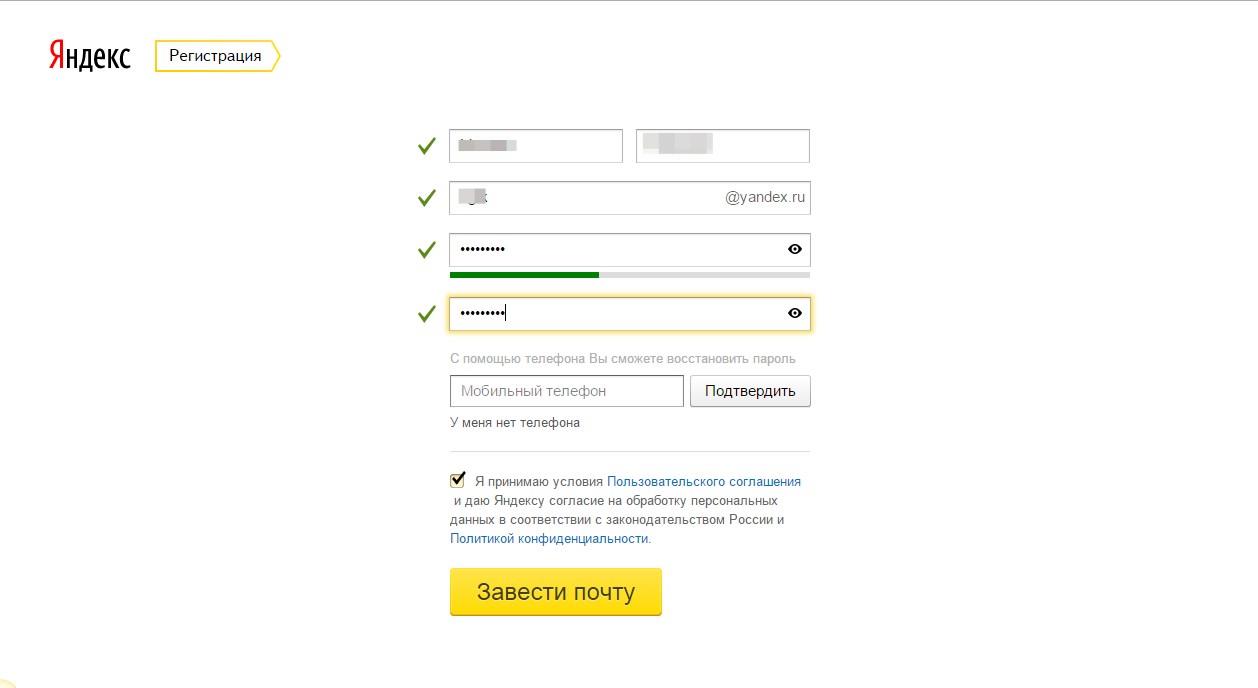 Для обмена данными сразу с несколькими пользователями есть удобный сервис, позволяющий создать общую папку и контролировать, какие изменения в ней происходят. Кроме того, есть дополнительная корзина, в которой можно хранить документы до месяца, а также почтовые вложения, объединённые в специальный раздел. На платформе есть и свой редактор изображений, позволяющий их видоизменять и художественно обрабатывать.
Для обмена данными сразу с несколькими пользователями есть удобный сервис, позволяющий создать общую папку и контролировать, какие изменения в ней происходят. Кроме того, есть дополнительная корзина, в которой можно хранить документы до месяца, а также почтовые вложения, объединённые в специальный раздел. На платформе есть и свой редактор изображений, позволяющий их видоизменять и художественно обрабатывать.
Деньги от Яндекса. У компании собственная платёжная система, которая широко используется для проведения оплаты при покупках в сети. При помощи электронного кошелька можно также оплачивать коммунальные услуги, штрафы, мобильную связь и интернет, переводить средства на банковские карты и подключать свой интернет-магазин.
Музыка. Большой популярностью пользуется и это решение. Для прослушивания музыки не требуется даже регистрация. Но если её все-таки пройти, появляется масса дополнительных возможностей, в том числе получение ежедневных рекомендаций на базе информации о ранее прослушанной музыке.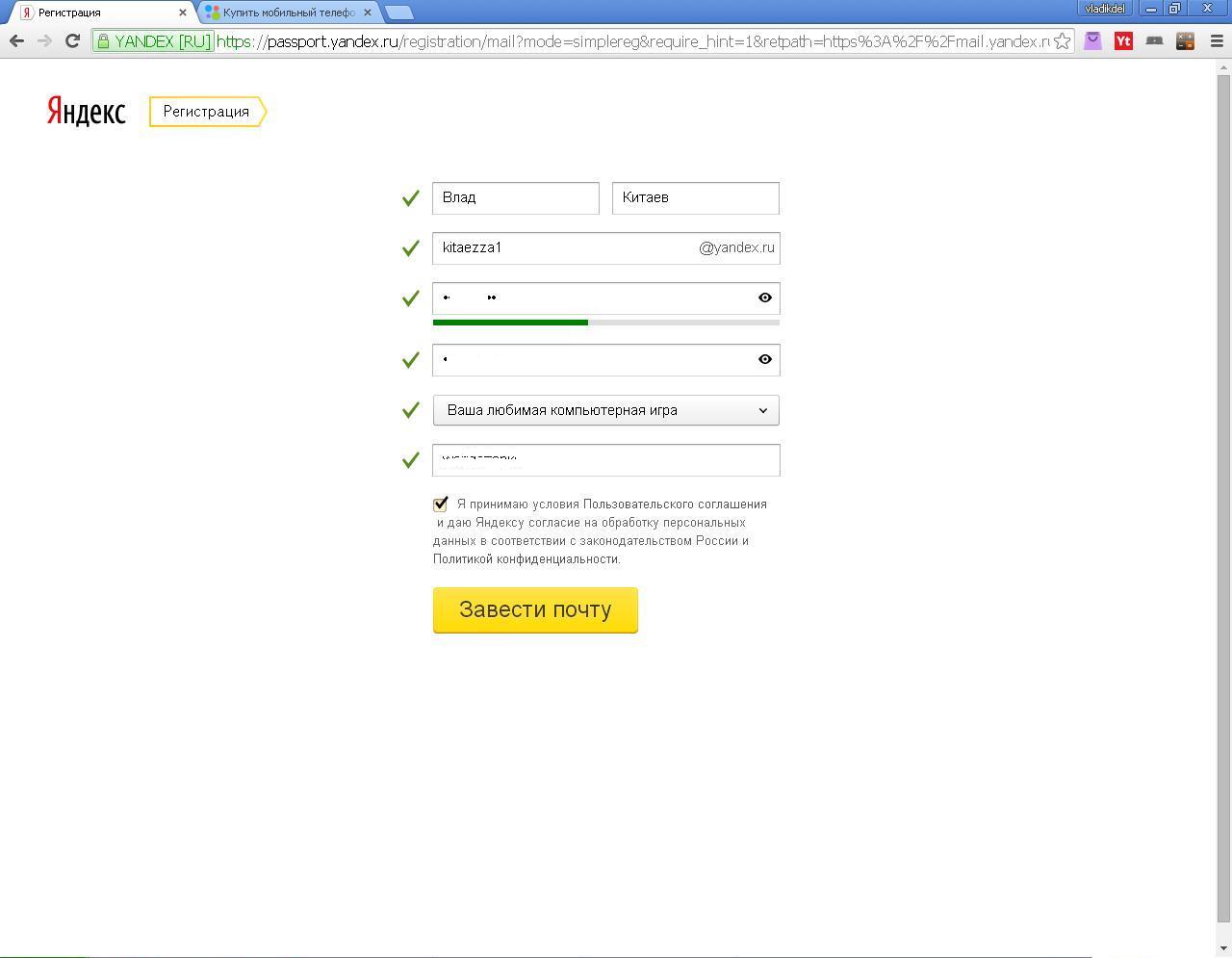 Для отдельных музыкальных жанров есть собственное радио.
Для отдельных музыкальных жанров есть собственное радио.
Маркет. Этот сервис уже давно одобрили пользователи сети. Именно их отзывы и удобная система поиска по каталогу товаров позволяют просто и быстро делать покупки в интернете. Есть приложения для мобильных устройств на iOS и Android, а также возможность просматривать подборки по тематикам и музыкальные сборники.
Настройка дополнительных опций
Чтобы получить возможность использовать расширенные настройки, пользователю почтового сервиса нужно кликнуть по значку с изображением шестерёнки, размещённому рядом с названием аккаунта. Рассмотрим те из опций, которые ещё не изучались и не обсуждались нами.
-
Обработка писем. Задаются параметры разделения адресатов по черным и белым спискам, благодаря чему гораздо проще сортировать почту и автоматически отправлять письма из неугодных источников в спам. Среди них могут быть и сообщения от конкретных лиц (компаний) с известными адресами, и почта, соответствующая определённым параметрам.
 Есть возможность создавать индивидуальные правила, по которым анализируются адрес и содержание писем на предмет наличия в них определённых слов, после чего система решает, оставлять их или отправлять в спам. Вы можете создать папки для автоматической отправки разной входящей почты и задать параметры, по которым будет происходить её автоматическое разделение. Для этого воспользуйтесь Конструктором правил.
Есть возможность создавать индивидуальные правила, по которым анализируются адрес и содержание писем на предмет наличия в них определённых слов, после чего система решает, оставлять их или отправлять в спам. Вы можете создать папки для автоматической отправки разной входящей почты и задать параметры, по которым будет происходить её автоматическое разделение. Для этого воспользуйтесь Конструктором правил. -
Обеспечение безопасности. Система подробно разъясняет, каким должен быть пароль, чтобы его можно было считать достаточно надёжным и сложным. Кроме того, предоставляется доступ к специальному журналу, в котором фиксируются все посещения почтового ящика, любые совершённые здесь действия, в том числе когда используются собирающие письма программы.
-
Дела. Это полезная опция, позволяющая вести план заданий, которые нужно выполнить. Есть также специальные приложения для мобильных устройств.
 Чтобы подключить такую функцию, необходимо поставить соответствующую отметку в настройках.
Чтобы подключить такую функцию, необходимо поставить соответствующую отметку в настройках.
- Другие опции. Можно настроить работу почтового ящика до мельчайших нюансов. Пользователь имеет возможность задать такие параметры.
-
Количество отображаемых на странице писем (до 200).
-
Уведомление о поступлении почты в виде звукового сообщения.
-
Использование функции меню.
-
Отображение писем.
-
Показ включённых в письмо вложений.
-
Направления перехода почты после её перемещения, отправки или удаления.

-
Индивидуальная настройка интерфейса.
-
Опции редактирования и отправки писем.
-
Выход из Яндекс.Почты
Покинуть свой почтовый ящик можно путём простого нажатия кнопки с надписью «Выйти». Такая необходимость может возникнуть, например, когда нужно перейти на другой адрес. Для этого найдите в настройках опцию «Выйти из сервисов Яндекса». Это особенно удобно, когда используется домен с множеством адресов.
Почта от Яндекса для домена
Для регистрации собственного доменного имени и получения доступа к почте необходимо в первую очередь найти на главной странице Яндекса раздел «Все сервисы». Ссылка на него находится на панели сервисов над поисковой строкой.
Здесь вы найдёте необходимый пункт под названием «Почта для домена». Для регистрации достаточно ввести название домена и кликнуть по надписи «Подключить бесплатно».
Для регистрации достаточно ввести название домена и кликнуть по надписи «Подключить бесплатно».
В результате вы получите доступ к корпоративным и личному почтовым ящикам, а также к принадлежащим пользователям. Рассмотрим каждый из этих видов почты подробнее.
-
Корпоративная. В Яндексе можно пользоваться сразу тысячами адресов электронной почты бесплатно. Для увеличения их количества можно обратиться с такой заявкой. Управление аккаунтами не составит труда: здесь довольно просто добавлять дополнительные адреса, удалять ненужные, а также менять пароли, в том числе массово. Есть и возможность установить логотип своей компании, использовать сервис Календарь для составления планов различных мероприятий и встреч. Дополнительные опции — алиасы доменов и ящиков, адрес по умолчанию.
-
Личная. Такая почта используется самим владельцем домена. А тысячи других адресов вы можете отдать в пользование всем родным и близким, друзьям и знакомым.
 Нет никаких ограничений по объёму, и обеспечивается гарантированная защита от спама и вирусных атак благодаря использованию Dr.Web. Есть также приложения для мобильных устройств с набором опций, аналогичным возможностям корпоративной почты.
Нет никаких ограничений по объёму, и обеспечивается гарантированная защита от спама и вирусных атак благодаря использованию Dr.Web. Есть также приложения для мобильных устройств с набором опций, аналогичным возможностям корпоративной почты. -
Пользовательская почта. Яндекс предоставляет для вашего домена бесплатный почтовый сервис. Вы можете непосредственно на сайте сделать специальную форму для пользователей, которая будет использоваться для регистрации и входа. Кроме того, есть приятный бонус — специальный виджет, демонстрирующий, сколько пришло писем. И ещё одна полезная возможность — DNS-хостинг. В рамках предоставления этой услуги ваш домен делегируется, а Яндекс берёт на себя обеспечение его бесперебойной работы.
При этом потребуется подтверждение права владения доменом. Чтобы использование было максимально удобным, можно воспользоваться редактором записей. Есть также функция Чата.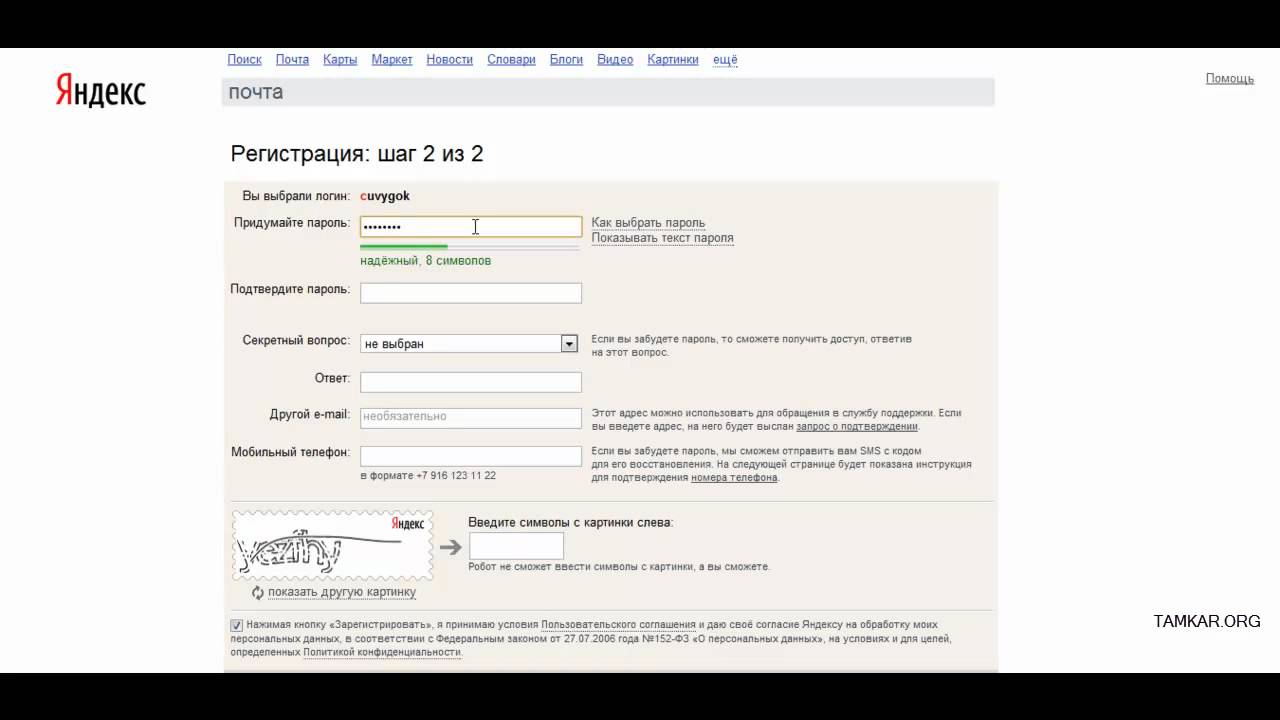 Для пользователей почтовых ящиков для домена действуют некоторые ограничения. Им недоступны такие сервисы Яндекса, как Деньги, Директ и Рекламная сеть. Они также не могут получать платные услуги — переводить деньги на Яндекс.Музыке и платить за подписку в этом сервисе.
Для пользователей почтовых ящиков для домена действуют некоторые ограничения. Им недоступны такие сервисы Яндекса, как Деньги, Директ и Рекламная сеть. Они также не могут получать платные услуги — переводить деньги на Яндекс.Музыке и платить за подписку в этом сервисе.
Удаление почтового ящика на Яндексе
Как уже упоминалось выше, при желании удалить свой почтовый ящик нужно воспользоваться ссылкой в паспорте вашего аккаунта. При этом важно понимать, что такая операция приводит к потере доступа не только к почте, но и к другим сервисам. Кроме корреспонденции и вложений в письмах, вы больше не сможете пользоваться файлами, сохранёнными на Яндекс.Диске. В случае, если у вас возникли проблемы с каким-либо из сервисов Яндекса, например Справочником, Маркетом или Деньгами, стоит решить их до полного удаления аккаунта. Напишите обращение в Службу поддержки с описанием возникших проблем или неполадок. Когда аккаунт удалится, его уже нельзя будет восстановить.
Если, несмотря на это, вы всё-таки решили закрыть свой почтовый ящик на Яндексе, действовать нужно так. В паспорте аккаунта найдите в конце страницы надпись «Удалить аккаунт» и кликните по ней. В ответ появится такая форма.
В паспорте аккаунта найдите в конце страницы надпись «Удалить аккаунт» и кликните по ней. В ответ появится такая форма.
Листайте страницу дальше. Здесь нужно ввести символы с картинки и подтвердить номер телефона.
Если раньше в профиле задавался контрольный вопрос, при удалении аккаунта нужно ввести ответ на него. После выполнения этих операций остаётся только кликнуть по кнопке «Удалить аккаунт». На этом ликвидация вашего почтового ящика завершена. Пройдя такую процедуру, можно зарегистрироваться на Яндексе повторно, но при этом все данные из старого профиля будут недоступны.
В качестве бонуса
В завершение рассказа о почтовом сервисе Яндекса мы дадим всем, кто собирается им воспользоваться, ещё несколько советов и подсказок. Прежде всего, лучше регистрироваться через учётные записи в соцсетях. Это проще и быстрее, поскольку в профиле уже есть информация о вашем телефонном номере, и нужно только предоставить доступ к этим данным при авторизации. После создания почтового ящика на Яндексе вы одновременно получаете доступ и к другим сервисам компании (Услуги, Деньги, Маркет, Карты и т. д.). Ими можно пользоваться и без регистрации, но в таком случае будут заблокированы некоторые возможности. Профессионалы в разных областях могут объединяться благодаря сервису «Мой круг». Тем, кто занят поисками работы, поможет Мастер резюме. Все данные, которые есть в вашем аккаунте, автоматически попадут в резюме. После введения недостающей информации вы сможете сохранить его в электронном виде, скачать и распечатать.
После создания почтового ящика на Яндексе вы одновременно получаете доступ и к другим сервисам компании (Услуги, Деньги, Маркет, Карты и т. д.). Ими можно пользоваться и без регистрации, но в таком случае будут заблокированы некоторые возможности. Профессионалы в разных областях могут объединяться благодаря сервису «Мой круг». Тем, кто занят поисками работы, поможет Мастер резюме. Все данные, которые есть в вашем аккаунте, автоматически попадут в резюме. После введения недостающей информации вы сможете сохранить его в электронном виде, скачать и распечатать.
Из дополнительных возможностей стоит также вспомнить опцию Круг, позволяющую добавлять друзей и просто знакомых. Для друзей есть первый круг, а все остальные попадают во второй, но вы можете перевести их в первый. Это полноценная соцсеть, объединяющая людей со схожими профессиональными интересами. Приглашения в Круг рассылаются по электронной почте, через Одноклассники или ВК.
Как создать электронную почту Яндекс: пошаговая инструкция
Яндекс почта – популярный почтовый сервис, который открывает доступ ко многим сервисам компании Яндекс.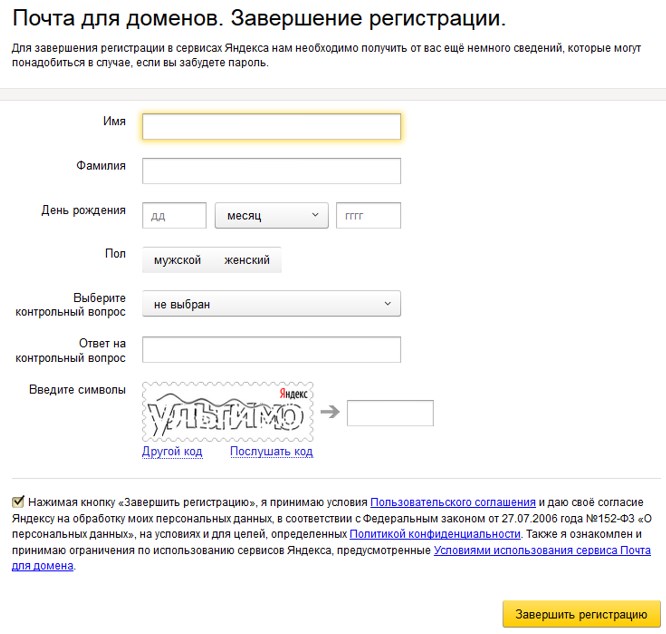 У меня лично почта в Яндексе уже более 10 лет, а сам сервис был запущен в 2000 году. В этой статье я расскажу, как создать электронную почту Яндекс и как быстро разобраться с настройками.
У меня лично почта в Яндексе уже более 10 лет, а сам сервис был запущен в 2000 году. В этой статье я расскажу, как создать электронную почту Яндекс и как быстро разобраться с настройками.
Яндекс сервисы
Компания Яндекс огромная, сейчас уже можно пользоваться только их сервисами от заказа еды до заработка денег. Все сервисы так или иначе связаны с почтовым ящиком, поэтому создав почтовый аккаунт, открывается доступ ко многим сервисам:
И это далеко не все сервисы, с каждым днем компания придумывает что-то новое, улучшает текущие сервисы и услуги. Доступ к большинству сервисов от компании Яндекс, открывается именно с создание почтового аккаунта.
Регистрация на почте Яндекс
Чтобы создать новую электронную почту яндекс, зарегистрироваться на сервисе можно бесплатно. На главной странице поисковой системы yandex.ru, в правом верхнем углу нажимаем кнопку Завести почту.
Так же можно в адресной строке браузера набрать mail.yandex.ru.
Адрес почтового ящика Яндекс
Следующим шагом попадаем на форму регистрации.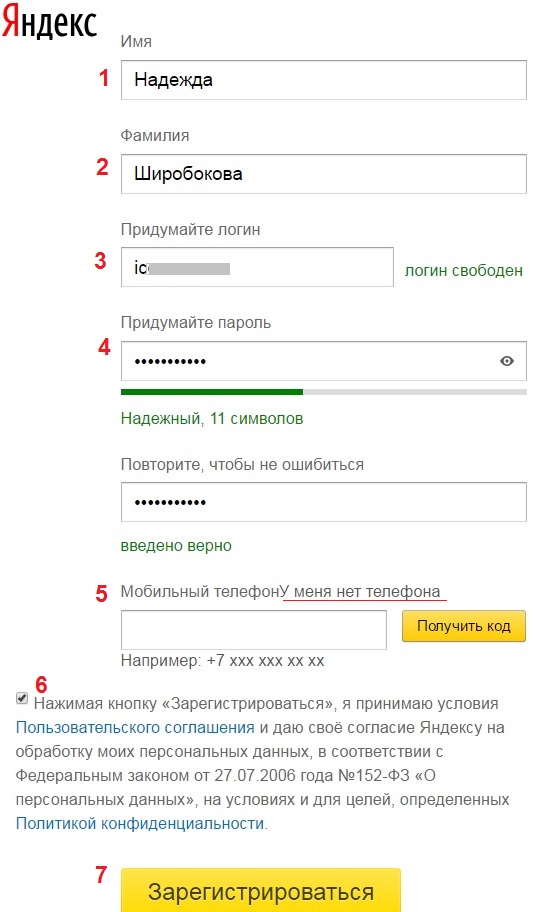
Форма регистрации Яндекс.Почта
Указываем имя и фамилию, придумываем логин или выбираем из предложенных Яндексом.
Логин – это псевдоним пользователя. Уникальное имя может содержать латинские буквы, цифры, точку и дефис. Начинаться логин должен с буквы.
Заполнение формы регистрации Яндекс.Почта
К созданию пароля нужно подходить внимательно, пароль должен состоять не менее 8-10 символов, желательно использовать специальные символы, а лучше всего использовать генераторы пароля.
Вводим номер телефона, нужен для использования в сервисах Яндекса, а также для восстановления пароля, если все же забудете.
Регистрация без телефона в Яндекс почта возможна. Для этого нажмите у меня нет пароля.
Регистрация почты яндекс без номера телефона
Далее выбираете контрольный вопрос, ниже в поле вводите ответ, набираете символы с картинки, и наконец-то нажимаете заветную кнопку зарегистрироваться.
Создать почту яндекс без телефона
Готово! Регистрация пройдена, ваш емайл будет irabuzikova@yandex.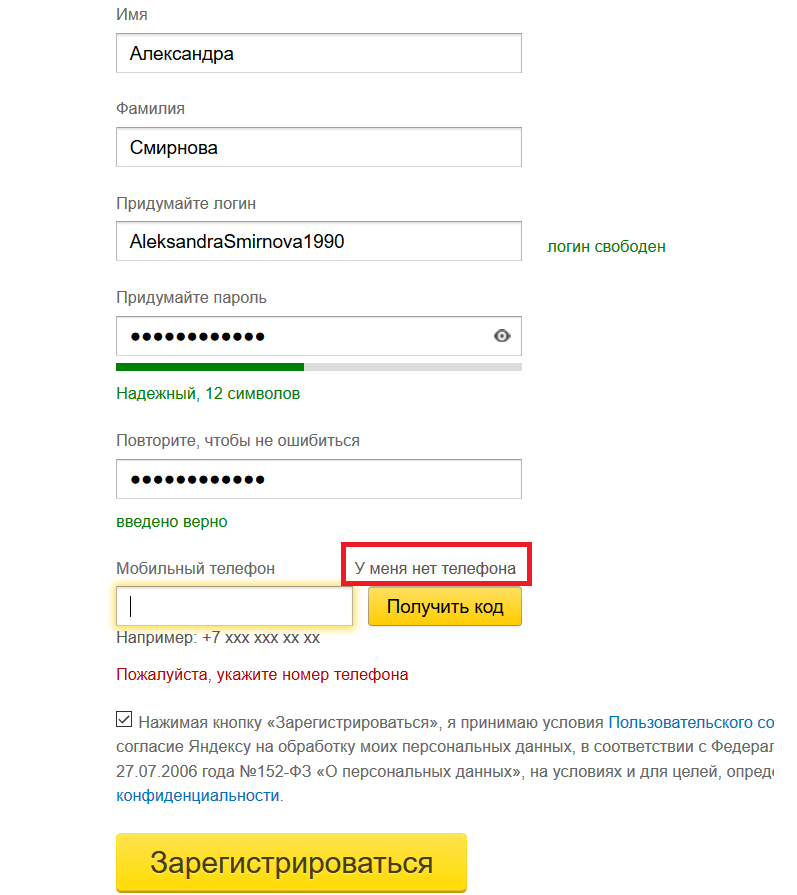 ru. Это адрес будет использоваться для получения электронных писем.
ru. Это адрес будет использоваться для получения электронных писем.
После регистрации, Яндекс почта предлагает перейти к настройкам:
- Оформление
- Ссылку на установку мобильного приложения
- Собрать всю почту
С оформление думаю все понятно, выберете понравившуюся тему оформления почты на Яндексе, и сразу увидите её. Если нажать кнопку пропустить, останется оформление по умолчанию.
Далее указываем номер телефона, и компания Yandex вышлет ссылку в смс на установку мобильного приложения Yandex Почта.
Мобильное приложение Яндекс Почта
А вот про сбор всей почты на один аккаунт расскажу позже.
Настройка почтового ящика Яндекс
Находясь на главной странице поисковой системы yandex.ru в правом углу, щелкаем по логину.
Если уже авторизованы, то так же в правом верхнем углу, щелкая по логину, открываем Управление аккаунтом, попадаем на страницу Яндекс Паспорт.
Здесь происходит вся настройка персональных данных:
- добавить фото;
- указать дату рождения;
- имя в комментариях и отзывах;
- изменить персональные данные.

Сначала по желанию указываем дату рождения, добавляем фото, выбираем как будет отображаться имя в сервисах Яндекса.
Выбрав изменить персональные данные – изменить фамилию, имя, дату рождения и так далее.
Пароли и авторизация
В этом разделе доступны следующие настройки:
- сменить пароль или контрольный вопрос;
- включить пароли приложений яндекс сервисов;
- двухфакторная аутентификация яндекс почта.
Первое и самое главное можно сменить пароль или контрольный вопрос, который задавали при регистрации.
Настроить двухфакторную аутентификацию – возможность заходить в сервисы Яндекса, почту без ввода пароля, но для этого нужен смартфон, он будет ключом доступа к сервису.
- вводим номер телефона, пароль от Яндекс почты, подтверждаем смс кодом;
- придумываем пин-код от 4-16 цифр, нужен для входа в мобильное приложение;
- следующим шагом будет установка на мобильный телефон приложение Яндекс Ключ, нажав кнопку получить ссылку на телефон, придет смс со ссылкой на установку;
- вводим пароль, сгенерированный в мобильном приложении Яндекс Ключ.

Дальше настройка происходит на смартфоне: открываем приложение, вводим ранее придуманный пин-код, добавляем аккаунт, считывая QR-код.
Все, процедура настройки не легкая, но теперь что бы войти в свой аккаунт, нужен смартфон. Конечно, если под рукой его нет, всегда есть классический способ входа по паролю.
Пароли приложений – это дополнительная защита аккаунта, например вы на телефоне или ноутбуке используете почтовый клиент, и при добавлении учетной записи, нужно указывать логин и пароль, и это сервис будет знать основной пароль от аккаунта Яндекс. Но можете создать отдельный пароль для этого почтового клиента, а основной пароль не указывать.
Для этого нужно:
- зайти в Пароли приложений, выбрать кнопку создать новый пароль;
- выбираем тип приложения: почта, файлы, контакты, календарь, чаты;
- вводим название пароля для доступа к почте;
- готово, пароль сгенерирован.
Теперь заходим в почтовый клиент, и указываем данный пароль.
Пароль показывается один раз, если закрыли страницу или удалили пароль, то нужно создать новый.
История входов и устройства
В этом разделе, можно выйти на всех устройствах, посмотреть историю входов и изучить список мест, в которых вы авторизованы.
Почтовые ящики и номера телефонов
После регистрации e-mail выглядит так: логин@yandex.ru, но в этом разделе представлены все возможные адреса на Яндексе. Эти адреса алиасы.
Алиасом принято называть двойники доменных имен сайтов или электронных почтовых ящиков.
В этом же разделе добавьте дополнительный адрес для восстановления, можете изменить номер телефона, а также сделать номер телефона логином.
Банковские карты
В разделе Банковские карты, будут отображаться платежные карты, прикреплённые к данному аккаунту.
Социальные сети
С почтовым аккаунтом можно связать социальные сети, так же с помощью социальных сетей можно авторизовываться в почтовом аккаунте.
Адреса
В Яндекс Паспорте есть возможность указать домашний и рабочий адрес, а так же отметить какой адрес использовать для доставок.
Работа с несколькими почтовыми аккаунтами
Всегда можно создать новый почтовый “ящик”, работать можно переключаясь с одного на другой, для этого в настройках профиля выбираем добавить аккаунт.
Оформление интерфейса почтового ящика
Настройка интерфейса начинается с правого угла – шестерёнки.
- Личные данные, подпись, портрет.
С именем и портретом думаю все понятно, ниже добавляем подпись, которая будет отображаться во всех письмах, а также указываем с какого адреса будут оправляться письма.
- Папки и метки.
В зависимости от писем можем их рассортировать, создав необходимую структуру папок.
Например, я хочу, чтоб в папку Личное приходили письма, от определенного адреса, то для этого создаю папку Личное, выделяю ее, нажимаю создать правило и задаю адрес отправителя, теперь в этой папке будут письма только от этого адреса.
Тоже самое и метками, создаете метку, можете указать правило.
Работаете с большим количеством контактов, то в этом разделе можете загрузить адреса из файла, или наоборот сохранить контакты в файл. Распределить контакты по группам.
- Правила обработки входящей почты.
Здесь сами задаете правило обработки писем, добавлять адреса в черный список, белый список, перемещать письма в отдельную папку, удалять ненужные письма. Для более точного распределения входящей почты, создайте правило.
- Безопасность.
Еще один способ контролировать безопасность аккаунта, например посмотреть журнал посещений, создать пароль для приложения.
Записная книжка, удобно записать какое дело, мероприятие, указав дату, получите уведомление.
- Сбор почты с других ящиков
Указав данные от своего ящика на другом сервисе, письма будут пересылаться на текущий адрес.
В настройках нужно указать в какую папку отправлять письма, присвоить метку.
При регистрации уже выбрали оформление, а в этом пункте можете его изменить. Более того рядом с шестерёнкой, находится отдельная кнопка, отвечающая за оформление.
- Прочие параметры.
Последний пункт в настройках, в котором задается параметры отправки писем и другие настройки.
Сегодня я постаралась подробно рассказать, как создать электронную почту Яндекс и произвести первоначальные настройки. Как работать с почтовым ящиком читайте в следующей статье.
Подключение почты с именем своего домена на Яндекс.Коннект – deal.by
Платные компании, подключившие услугу «Внешний домен» к сайту своей компании также могут настроить использование электронной почты с доменным именем сайта компании вида «[email protected]». Email-адрес с названием вашего домена повысит авторитетность вашей компании для потенциальных покупателей.
Данная инструкция показывает как подключить свой внешний домен к почте Яндекс.Коннект.
- Зарегиструйтесь в Яндекс.
 Коннект или авторизируйтесь, если уже зарегистрированы.
Коннект или авторизируйтесь, если уже зарегистрированы.Обратите внимание: авторизоваться нужно под той учетной записью, которая будет использоваться как учетная запись администратора для почтовых ящиков подключаемого домена.
- Введите доменное имя, на основе которого будет создаваться почта. Нажмите Подключить бесплатно.
- После добавления домена происходит автоматическое перенаправление на страницу https://connect.yandex.ru/portal/admin/domains.
- В разделе «Домены» нажмите на знак , который отображен справа от домена.
- На странице с данными для подтверждения домена выберите вкладку «DNS-запись».
- В кабинете компании в разделе «Управление сайтом — Доменное имя» добавьте такую запись и нажмите Сохранить:
- Имя — @
- Тип — выбрать из выпадающего списка — ТХТ
- Назначение — запись которая на снимке. yandex-verification: bdfef5af6061f891
- После добавления записи нажмите кнопку Запустить проверку на Яндекс Коннект.
 Проверка может занять некоторое время (до 24 часов).
Проверка может занять некоторое время (до 24 часов). - После успешного подтверждения домена добавьте МХ-записи.
- MX-запись можно взять на странице https://connect.yandex.ru/portal/admin/customization/dns.
- В кабинете компании на странице «Управление сайтом — Доменное имя» в блоке «DNS-записи» добавьте MX-запись со следующими настройками:
- Имя — @
- Тип записи — MX
- Приоритет — 10
- Назначение — mx.yandex.net. (обязательно с точкой)
- После добавления записи в кабинете компании на странице https://connect.yandex.ru/portal/admin/domains отобразится статус проверки. Важно! Проверка может занять некоторое время (до 24 часов).
- После успешной проверки наличия записи на странице https://connect.yandex.ru/portal/admin/structure отобразится созданный электронный адрес.
- Справка по дальнейшей работе с почтой на стороне Яндекс.Коннект.
Как войти в ютуб через Яндекс бесплатно
Необходимость создавать разные учетные записи для каждого сайта давно в прошлом. Несколько лет назад весь мир перешел на унифицированную идентификацию, когда вам достаточно иметь аккаунт от одной крупной соцсети, чтобы регистрироваться везде. Можно ли войти на ютуб через свою страницу/почту в яндекс ??? – давайте разбираться…
Несколько лет назад весь мир перешел на унифицированную идентификацию, когда вам достаточно иметь аккаунт от одной крупной соцсети, чтобы регистрироваться везде. Можно ли войти на ютуб через свою страницу/почту в яндекс ??? – давайте разбираться…
Зачем нужна авторизация через соцсети — Небольшое введение
Такую возможность давно оценили пользователи всего мира. Достаточно потратить время на серьезную регистрацию с подтверждением через почту или мобильный, чтобы иметь ключ к любым сайтам, хранить свои предпочтения и делать подборки.
Все, чего старались достигнуть разработчики такого нововведения – это скорость и простота. Вспомните те времена, когда нам приходилось записывать и хранить пароли от всех сайтов. Это было так давно, и так сложно, что теперь сложно даже представить.
Есть только один момент, о котором вы должны знать: используя один акк для всех сайтов, вы снабжаете эту платформу полной информацией о себе: интересы, поездки, визиты, покупки.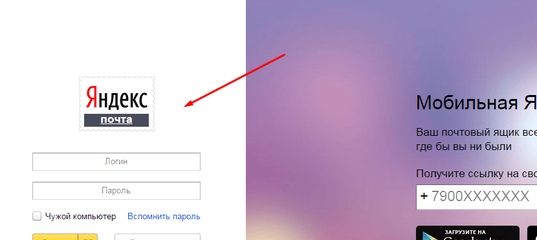 Вся ваша онлайн-жизнь теперь собрана в один клубок. Хорошо это или плохо? Кто-то боится тотальной слежки, а кто-то доволен тем, что в любом месте получает рекомендации и рекламу по своим интересам.
Вся ваша онлайн-жизнь теперь собрана в один клубок. Хорошо это или плохо? Кто-то боится тотальной слежки, а кто-то доволен тем, что в любом месте получает рекомендации и рекламу по своим интересам.
Ответ на ваш вопрос !
Можно ли авторизоваться через яндекс ???
Почта в яндексе – это, наверное, маст-хэв каждого российского пользователя. Почему бы ее не использовать на полную? Но, к сожалению, этот сервис не имеет такой глубокой интеграции, как, к примеру, гугл или фейсбук. Эти интернет-гиганты помогут открыть доступ практически ко всем играм, форумам и приложениям, смотреть фильмы в на разных сайтах и общаться на форумах…………………….
Можно ли зайти в ютуб через яндекс? Ответ один: нет, нельзя, так как заергистрироваться на ютубе можно только при помощи почты гугла. Учетка яндекса вам в этом не поможет, но привычная почта все же может пригодиться.
Внимание — Но кое что можно сделать
Так как Youtube принадлежит компании Google, для получения учетной записи здесь необходимо выполнить одно самое главное условие: оформить почту gmail !!!
Но можно ли сделать такое ↓ — Чтобы вход был через почту яндекса ↓
Примечание: Если ваш смартфон работает на ОС Android, гугл-аккаунт у вас уже наверняка есть.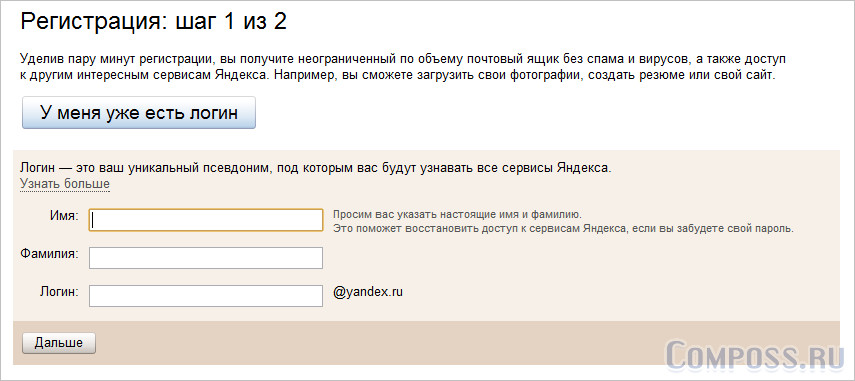 Его вы оформили еще когда впервые устанавливали приложения из Play Market. Вспоминаем и восстанавливаем.
Его вы оформили еще когда впервые устанавливали приложения из Play Market. Вспоминаем и восстанавливаем.
Инструкция
Ну а яндекс-аккаунт тоже может пригодиться, его мы используем в качестве дополнительного:
- Откройте приложение Google https://myaccount.google.com/.
- В разделе «Личная информация» нас интересует пункт «Электронная почта».
- Нажмите на поле «Резервный адрес» и укажите в нем данные своей почты яндекса. Это важно, так как чем больше дополнительных контактов вы используете, тем лучше будет защищен ваш акк. С помощью второй почты вы сможете воостановить доступ в случае взлома или утраты данных, бесплатно войти на ютуб через яндекс и получать копии уведомлений.
- Если вы чаще заходите на ящик yandex, укажите его еще в качестве контактного. На него будут приходит все входящие уведомления, в том числе о подозрительных входах, попытках взлома и смены учетных данных.
- Еще один раздел – «Дополнительный адрес». Если у вас есть еще одна рабочая почта, укажите и ее.
 Теперь ваш гугл-акк защищен на все 100%.
Теперь ваш гугл-акк защищен на все 100%.
Настройка почты для домена через Яндекс
Многие сайты используют в работе электронную почту: сообщают владельцу о заказах, оформленных с помощью веб-форм, отправляют сервисные уведомления, рассылают клиентам последние новости.
Для всего этого сайт должен иметь доступ к почтовому серверу, который отвечает за обработку писем. Это можно организовать разными способами:
Второй способ имеет следующие преимущества:
- не нужно администрировать собственный почтовый сервер: настраивать валидацию почты, проверку на вирусы и спам;
- не нужно беспокоиться за нагрузку на сервер и то, что из-за большого объёма почты забьётся место на диске и сайт перестанет работать;
- почта будет независима от сервера и будет работать, даже если тот недоступен;
- если решите сменить сервер, не придётся переносить почту — так как она будет храниться и работать через независимый сервис.
Если говорить о преимуществах в разрезе хостинга, тогда можно назвать следующие:
- для настройки почты не требуется панель управления;
- такой способ организации почты приемлем на серверах OVZ, где запрещены почтовые рассылки.

Конечно, минусы у использования сторонних почтовых сервисов тоже имеются. И связано это уже с условиями выбранного сервиса:
- платные тарифы;
- лимит почтовых ящиков;
- ограниченные объёмы рассылок;
- и пр.
Существует множество почтовых сервисов. Из отечественных и проверенных временем лучше всего подойдёт Яндекс.Почта для бизнеса — она позволяет организовать почту на своём домене и имеет бесплатный тариф.
Для работы вам потребуется аккаунт на Яндексе. Зарегистрируйте его заранее, настройте сложный пароль и используйте дополнительные меры защиты. На него будет завязана работа всей почты, поэтому нужно обеспечить максимально возможный уровень защиты.
Процесс настройки состоит из трёх шагов:
- Привязка и подтверждение домена
- Создание почтовых ящиков
- Настройка CMS для отправки почты через SMTP
Привязка и подтверждение домена для Яндекс.Почты
Для начала перейдите по ссылке, выберите тариф и нажмите «Подключить». Для тестовых целей или совсем небольших проектов будет достаточно бесплатного:
Для тестовых целей или совсем небольших проектов будет достаточно бесплатного:
Подтвердите согласие с условиями использования сервиса, и вам станет доступна панель администратора:
Перейдите в настройку почты и введите домен, через который хотите отправлять письма:
После добавления домена панель администратора обновится, и вы получите данные для подтверждения и привязки домена. Процесс будет состоять из трёх шагов:
- Подтверждение домена
- Настройка MX-записи
- Настройка DKIM-подписи
Подтверждение домена
Чтобы подключить почту к домену, нужно подтвердить, что вы являетесь его владельцем — имеете доступ к управлению им. Для этого есть три способа. Самый простой — через DNS-записи.
Как изменить DNS-записи домена?
Создайте для вашего домена TXT-запись со следующими параметрами:
- имя записи :
@или имя вашего домена с точкой на конце - TTL :
21600 - тип :
TXT - значение : вставьте проверочный код для вашего домена, указанный в панели Яндекса
Настройка MX-записи
Попутно, чтобы потом не ждать обновления DNS по второму кругу, можно сразу добавить для домена MX-запись.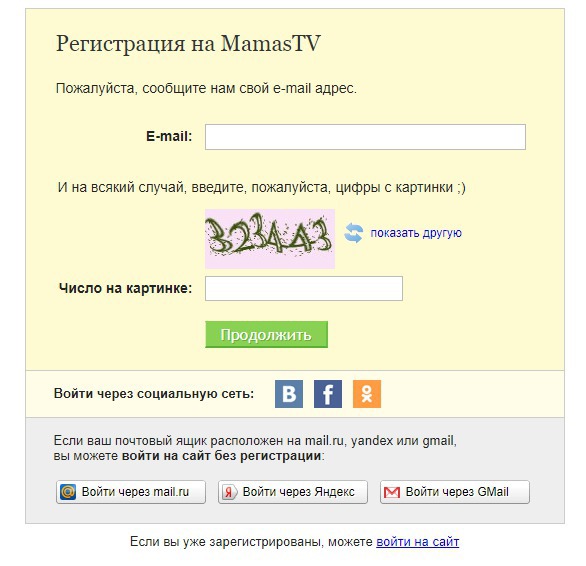 Для этого откройте список DNS-записей вашего домена, удалите старые MX-записи (почта при этом временно перестанет работать) и создайте новую со следующими данными:
Для этого откройте список DNS-записей вашего домена, удалите старые MX-записи (почта при этом временно перестанет работать) и создайте новую со следующими данными:
- имя записи :
@или имя вашего домена с точкой на конце - TTL :
21600 - тип :
MX - значение (домен) :
mx.yandex.net.(точка в конце записи обязательна)
Настройка DKIM-подписи
DKIM-подпись служит для подтверждения валидности почты. С её помощью повышается уровень доверия к вашему домену, письма с него реже попадают в спам.
Всё, что нужно сделать — создать TXT-запись. Её содержимое будет указано тут же, в панели администратора — последний пункт настройки:
Откройте записи домена и добавьте новую запись:
- имя записи :
mail._domainkey.example.com.(вместоexample.comукажите ваш домен) - TTL :
21600 - тип :
TXT - значение : скопируйте подпись в панели администратора Яндекса
Завершение привязки
Дождитесь, когда настроенные записи начнут работать. Процесс обновления DNS может занимать до 72 часов. Проверить, что запись уже отображается, можно с помощью утилиты
Процесс обновления DNS может занимать до 72 часов. Проверить, что запись уже отображается, можно с помощью утилиты dig — в том числе через онлайн-сервисы, например, этот:
После добавления проверочной записи вернитесь в панель администратора Яндекса и нажмите «Проверить домен». Если проверка выполнена успешно, вы увидите следующее:
Ниже в том же окне нажмите «Проверить MX-запись». Как и в предыдущем случае, если запись добавлена корректно, вы увидите сообщение об этом:
После всех махинаций привязанный домен будет отображаться в списке доменов в панели администратора:
Создание почтовых ящиков
Добавить первый почтовый ящик на домене можно через панель Яндекса в разделе «Пользователи».
Нажмите «Добавить пользователя», и откроется анкета регистрации. В примере мы создали почтовый ящик [email protected]:
После заполнения всех данных первым делом нужно авторизоваться под созданным пользователем. Откройте Яндекс.Почту и используйте для входа логин и пароль добавленного пользователя:
Откройте Яндекс.Почту и используйте для входа логин и пароль добавленного пользователя:
И тут нужно подтвердить согласие с условиями использования сервиса:
После этого вам откроется стандартный интерфейс Яндекс.Почты:
Теперь указанный ящик можно использовать для отправки почты.
На этом шаге, не отходя от кассы, стоит настроить пароль приложений. С его помощью мы потом настроим связку сайта с ящиком. Это можно сделать через раздел «Безопасность» в настройках:
Здесь нас интересуют пароли приложений:
Откройте предложенную ссылку и включите пароли приложений:
Скопируйте и сохраните сгенерированный пароль. Он потребуется вам на следующем шаге.
Настройка CMS для отправки почты через SMTP
Для настройки вам понадобятся следующие данные:
- SMTP-сервер :
smtp.yandex.ru - Шифрование :
SSL - SMTP-порт :
465 - Авторизация : включена
- Имя пользователя SMTP : логин созданного пользователя на Яндексе
- Пароль: пароль приложений созданного пользователя на Яндексе
Где именно нужно их указать — зависит от используемой CMS.
Например, в Joomla! можно настроить SMTP-сервер для почты прямо в админке: Система — Общие настройки — Сервер.
В завершённом виде это будет выглядеть так:
Проверяем, что всё работает, отправив тестовое письмо. Результат — Joomla! успешно отправила сообщение через серверы Яндекса:
Для WordPress для настройки почты через SMTP потребуется установить специальный плагин — WP Mail SMTP.
Для Drupal — аналогично: чтобы организовать отправку почты с сайта через сторонний почтовый сервис, нужно установить модуль SMTP Authentication Support или PHPMailer SMTP.
При использовании 1C-Битрикс: Управление сайтом способ настройки зависит от того, на каком окружении работает сайт:
- на стандартном веб-окружении Битрикса — по инструкции через консольное меню окружения;
- в остальных случаях — с помощью установки стороннего модуля для почты по SMTP через Marketplace.

Подключение почты с именем своего домена на Яндекс.Коннект – tiu.ru
Платные компании, подключившие услугу «Внешний домен» к сайту своей компании также могут настроить использование электронной почты с доменным именем сайта компании вида «[email protected]». Email-адрес с названием вашего домена повысит авторитетность вашей компании для потенциальных покупателей.
Данная инструкция показывает как подключить свой внешний домен к почте Яндекс.Коннект.
- Зарегиструйтесь в Яндекс.Коннект или авторизируйтесь, если уже зарегистрированы.
Обратите внимание: авторизоваться нужно под той учетной записью, которая будет использоваться как учетная запись администратора для почтовых ящиков подключаемого домена.
- Введите доменное имя, на основе которого будет создаваться почта. Нажмите Подключить бесплатно.
- После добавления домена происходит автоматическое перенаправление на страницу https://connect.yandex.
 ru/portal/admin/domains.
ru/portal/admin/domains. - В разделе «Домены» нажмите на знак , который отображен справа от домена.
- На странице с данными для подтверждения домена выберите вкладку «DNS-запись».
- В кабинете компании в разделе «Управление сайтом — Доменное имя» добавьте такую запись и нажмите Сохранить:
- Имя — @
- Тип — выбрать из выпадающего списка — ТХТ
- Назначение — запись которая на снимке. yandex-verification: bdfef5af6061f891
- После добавления записи нажмите кнопку Запустить проверку на Яндекс Коннект. Проверка может занять некоторое время (до 24 часов).
- После успешного подтверждения домена добавьте МХ-записи.
- MX-запись можно взять на странице https://connect.yandex.ru/portal/admin/customization/dns.
- В кабинете компании на странице «Управление сайтом — Доменное имя» в блоке «DNS-записи» добавьте MX-запись со следующими настройками:
- Имя — @
- Тип записи — MX
- Приоритет — 10
- Назначение — mx.
 yandex.net. (обязательно с точкой)
yandex.net. (обязательно с точкой)
- После добавления записи в кабинете компании на странице https://connect.yandex.ru/portal/admin/domains отобразится статус проверки. Важно! Проверка может занять некоторое время (до 24 часов).
- После успешной проверки наличия записи на странице https://connect.yandex.ru/portal/admin/structure отобразится созданный электронный адрес.
- Справка по дальнейшей работе с почтой на стороне Яндекс.Коннект.
Войти в одноклассники через яндекс почту – Яндекс.Почта — бесплатная и надежная электронная почта
Яндекс Почта вход на мою страницу
Электронная почта Яндекс – один из главных и незаменимых инструментов для современного
пользователя сети Интернет. Трудности, связанные с началом использования сервиса Яндекс-
почта (вход на мою страницу), легко преодолимы.
Что такое Яндекс Почта
Яндекс-почта – популярный бесплатный почтовый сервис, являющийся в настоящее время одним из самых популярных у пользователей России и стран СНГ.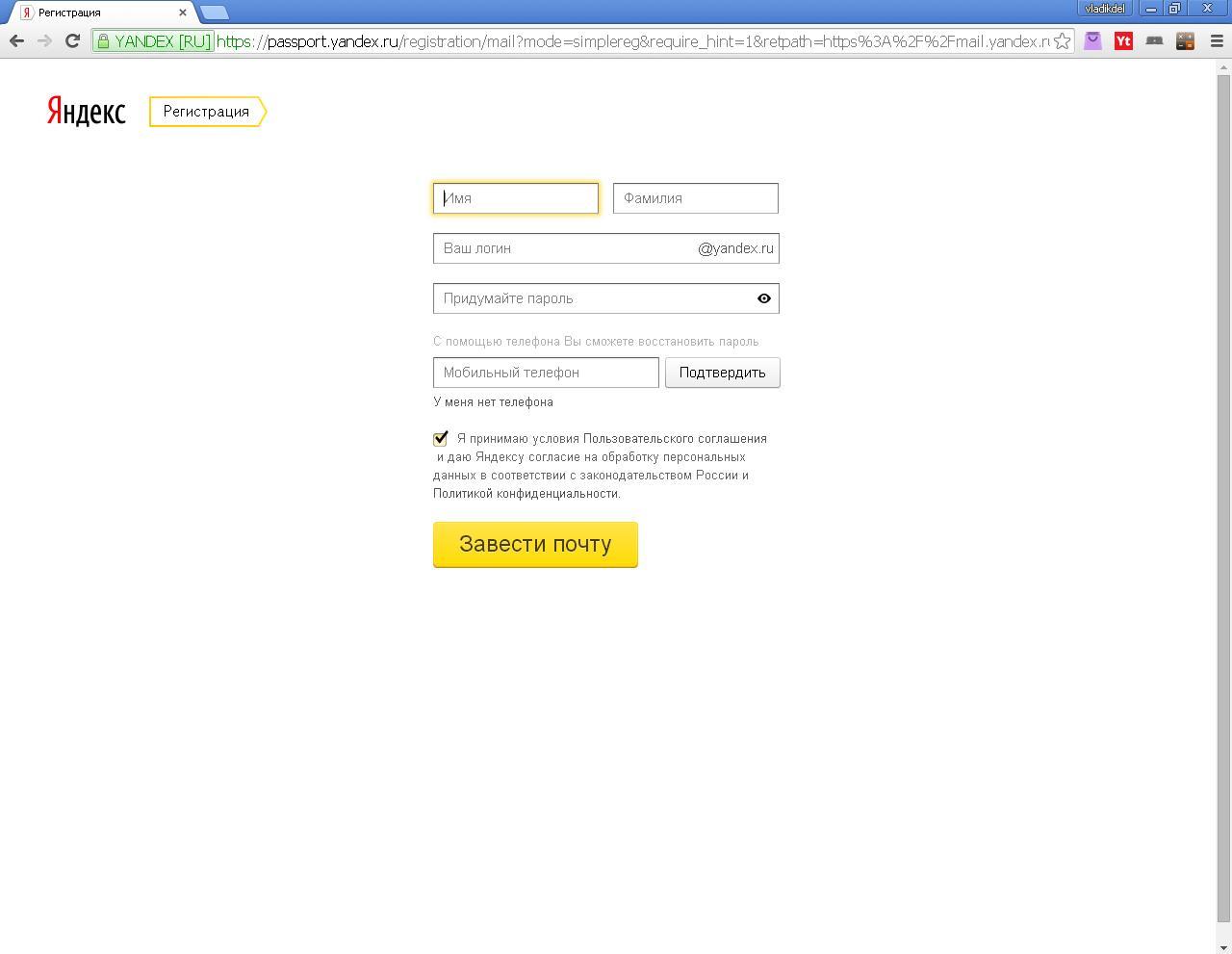 Он очень прост, удобен, а главное – надежен. Помимо этого, почта предоставляет целый ряд сервисов, заметно облегчающих работу пользователя («Яндекс.Диск», «Яндекс.Фотки», «Яндекс.Видео» и многие другие).
Он очень прост, удобен, а главное – надежен. Помимо этого, почта предоставляет целый ряд сервисов, заметно облегчающих работу пользователя («Яндекс.Диск», «Яндекс.Фотки», «Яндекс.Видео» и многие другие).
Предусмотренный сервисом максимальный размер письма составляет 30 мегабайт. Также особого внимания заслуживает факт отсутствия ограничений размера почтового ящика, что можно уверенно отнести к одному из главных его достоинств.
Способы входа
Рассмотрим несколько способов входа в сервис Яндекс Почта.
Через логин и пароль
Если электронная почта в Яндекс уже создана, то для входа в неё через логин-пароль достаточно:
- Открыть сайт Яндекс
- Выбрать в правом верхнем углу «Почта».
- Ввести данные, указанные при регистрации.
Через социальную сеть
Предусмотрена также авторизация через известные социальные сети (Вконтакте, Одноклассники, Facebook и другие), при условии, что пользователь ранее создал там страницу и по-прежнему имеет к ней доступ. Для этого необходимо под кнопкой «Войти» нажать на иконку социальной сети, через которую планируется осуществить вход в Яндекс-почту, и осуществить привязку к учетной записи.
Для этого необходимо под кнопкой «Войти» нажать на иконку социальной сети, через которую планируется осуществить вход в Яндекс-почту, и осуществить привязку к учетной записи.
Как войти через чужой компьютер
Для тех, кто регулярно входит в почтовый ящик через компьютер, который находится на рабочем месте или в интернет-кафе, и опасается взлома (несанкционированный вход на мою страницу электронной почты Яндекс), рекомендуется поставить галочку рядом с надписью «Чужой компьютер» после ввода логина и пароля.
Инструкция по созданию аккаунта, если его нет
Если аккаунт ещё не создан, то для регистрации Яндекс-почты достаточно сделать несколько
простых шагов:
- Для начала необходимо войти на портал Яндекс, затем обратить внимание на правый верхний угол, где будет написано «Завести почту», и нажать на кнопку.
- Далее пользователю предстоит заполнить анкету – ввести имя, фамилию, придумать логин (если введенный логин уже занят кем-то другим, на экране появится соответствующее уведомление), а также пароль.
 Выбору пароля для почтового ящика следует уделить особое внимание. Не рекомендуется выбирать простые пароли (qwerty, йцукен и подобные), иначе злоумышленникам не составит труда завладеть аккаунтом. Желательно выбрать пароль, который будет состоять 8 символов – цифр, заглавных и прописных букв латинского алфавита, знаков
Выбору пароля для почтового ящика следует уделить особое внимание. Не рекомендуется выбирать простые пароли (qwerty, йцукен и подобные), иначе злоумышленникам не составит труда завладеть аккаунтом. Желательно выбрать пароль, который будет состоять 8 символов – цифр, заглавных и прописных букв латинского алфавита, знаков #, %, &и других. - Следующий шаг – ввод номера телефона. Необходимость этого действия связана с тем, что в случае утери пароля (и, как следствие, доступа к почтовому ящику) его можно будет легко восстановить. Если у пользователя отсутствует доступный номер, ему будет предложено выбрать любой
«секретный вопрос» и ввести ответ на него.
регистрация в яндекс почта
Заключение
Вышеуказанные действия помогут быстро осуществить переход на сервис Яндекс и полноценно использовать его почтовые функции. Они не требуют значительных затрат времени и обеспечивают высокое качество работы в дальнейшем.
kompukter.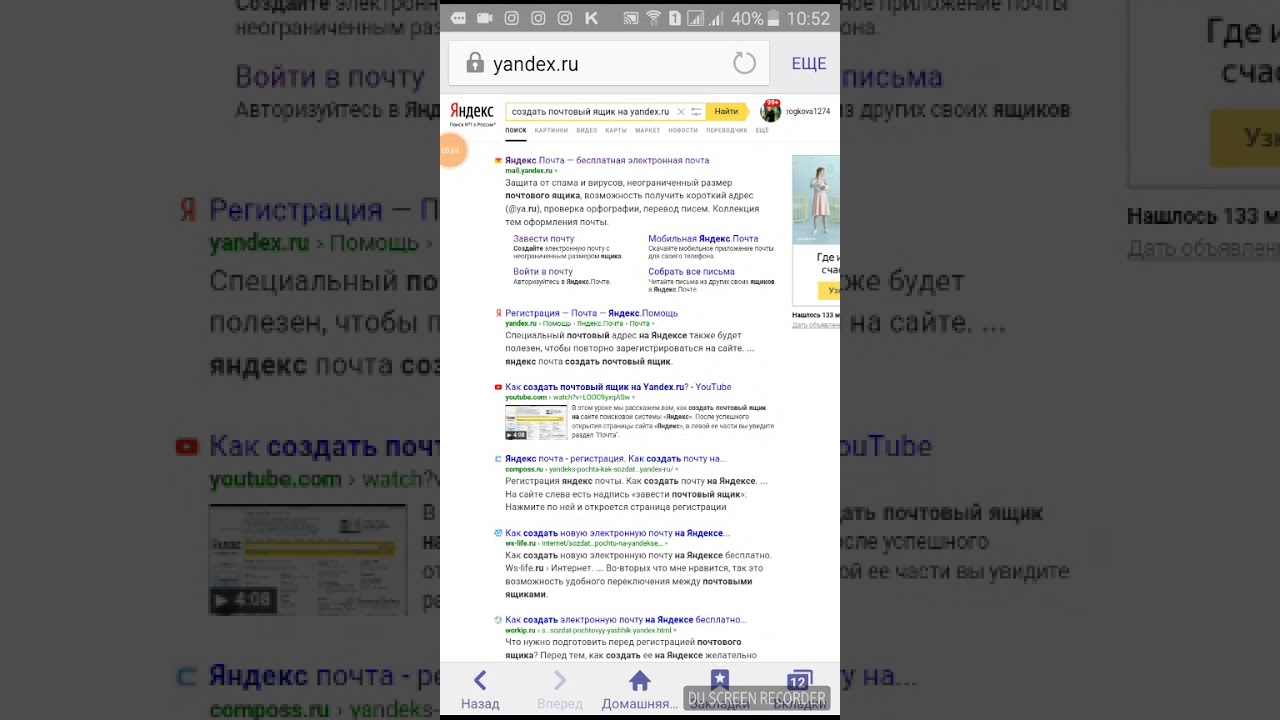 ru
ru
Яндекс.Почта. Вход
Быстрый вход в почту Яндекса
Яндекс.Почта — одна из самых популярных бесплатных почтовых служб. Там можно свободно зарегистрироваться и получить адрес, который заканчивается на @yandex.ru. Почтовая служба Яндекса удобна, проста в использовании и всегда доступна на твоем компьютере, планшете или смартфоне — нужен только доступ в интернет.
Если твоя почта — на Яндексе, то вход на ее сайт нужен каждый день. Легкий вход в почту предоставляет стартовая страница «Вход» — достаточно добавить туда адрес mail.yandex.ru, а саму страницу «Вход» (адрес vhod.cc) поставить стартовой в браузере.
Вход в почту будет всегда под рукой, попасть туда можно буквально одним нажатием:
При первом входе на Яндекс.Почту нужно будет указать свой логин (почтовый адрес) и пароль. Если ты их уже указывал (входил), тогда просто откроется твой почтовый ящик с письмами, и можно будет с ними работать.
И, конечно, если у тебя уже есть почтовый ящик на Яндексе, ты всегда можешь попасть туда с главной страницы Яндекса (ссылка в правом верхнем углу).
Регистрация в почте Яндекса
Чтобы зарегистироваться в Яндекс.Почте (получить свой адрес), можно открыть сайт Яндекс.Почты через стартовую страницу VHOD.cc, как мы только что рассказали, или просто открыть Яндекс и в правом верхнем углу нажать
«Завести ящик». Каким бы способом ты ни воспользовался, начнется несложная процедура регистрации. Нужно будет придумать имя ящика (свой адрес, в конце которого будет @yandex.ru, например: [email protected]) и пароль, который необходимо запомнить и держать в секрете. Также потребуется указать основные личные данные.
Обрати внимание, что можно указать свой номер телефона — это очень полезно, если тебе в будущем потребуется восстановить доступ к почте (например, если ты забудешь пароль). Указывай тот номер, которым ты пользуешься и который у тебя всегда при себе. Если ты не укажешь номер, то как вместо этого тебе предложат назначить секретный вопрос, ответ на который знаешь только ты (это нужно для того, чтобы защититься от взлома).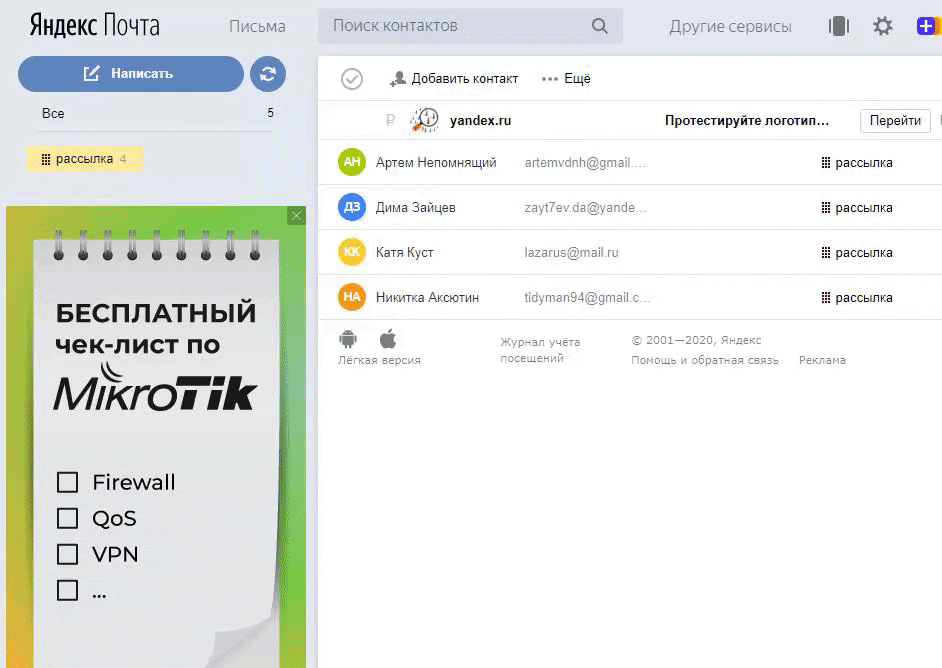
Как войти в почту Яндекса через ВК, Одноклассники, Фейсбук…?
Открыв сайт Яндекса, ты увидишь в углу вход в почту, а там — кнопки для входа через ВК, Фейсбук, Одноклассники и другие сайты. На нашей картинке они подчеркнуты — сначала идет ВК, затем Фейсбук, затем Твиттер. Если нажать на многоточие, то появится вход и через другие сайты, в том числе Одноклассники:
А если ты уже открыл сайт Яндекс.Почты, то ты увидишь похожие кнопки чуть ниже кнопок «Войти» и «Регистрация». То есть, например, если ты хочешь войти в почту через ВК, то тебе не нужно нажимать «Регистрация», а сразу нажать кнопку с буквой «В»:
Как пользоваться Яндекс.Почтой
Итак, если ты уже прошел регистрацию и у тебя есть почтовый ящик. Что делать дальше?
Как посмотреть письмо?
Когда ты входишь на Яндекс.Почту (например, через VHOD.cc), ты попадаешь в свою папку «Входящие». Это письма, которые тебе пришли. Среди них могут быть письма от людей, рассылки, реклама и прочее.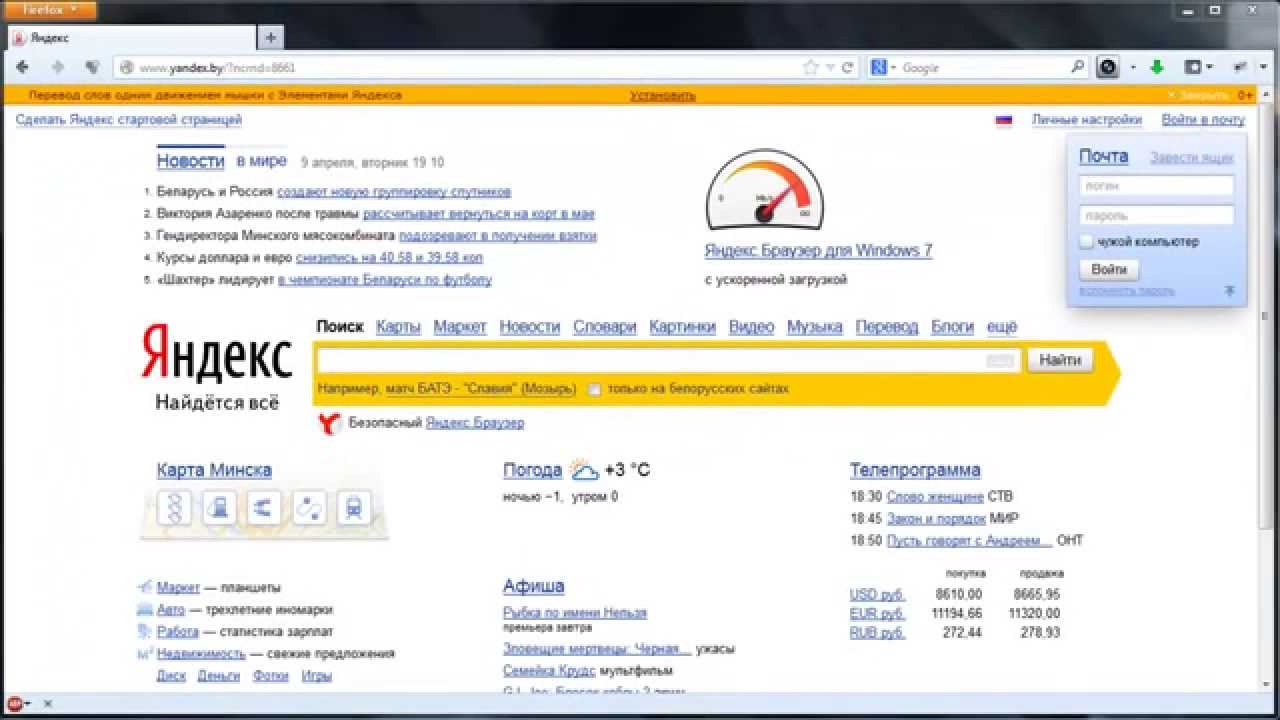 На экране видно, сколько у тебя непрочитанных писем и сколько писем всего в этой папке. Например, «Входящие 2 / 99» означает, что у тебя 2 новых письма, а всего в папке — 99.
На экране видно, сколько у тебя непрочитанных писем и сколько писем всего в этой папке. Например, «Входящие 2 / 99» означает, что у тебя 2 новых письма, а всего в папке — 99.
Вверху показаны самые свежие письма, ниже — более старые. Новые письма выделены жирным шрифтом. Чтобы открыть письмо и прочитать, просто нажми на него! Чтобы вернуться назад, нажми на «Входящие» или перелистни пальцем назад, если ты читаешь письма на телефоне.
Как ответить на письмо?
Открой письмо, на которое хочешь ответить. Внизу будет пустое поле (нужно долистать до конца, если письмо длинное), где можно сразу написать ответ. Когда все готово, нажми «Ответить».
Другой вариант — нажми кнопку «Ответить». При этом способе в окне ответа будет процитировано письмо, на которое ты отвечаешь. Можно просто написать ответ, а можно отвечать на отдельные части письма, вставляя свои ответы между строк. Закончив отвечать, нажми кнопку «Отправить». Письмо уйдет к адресату, а его копия появится в папке «Отправленные». Всегда можно открыть ее и посмотреть, что, кому и когда отвечал.
Письмо уйдет к адресату, а его копия появится в папке «Отправленные». Всегда можно открыть ее и посмотреть, что, кому и когда отвечал.
Как написать и отправить письмо?
Нажми кнопку «Написать». Там, где пустое поле «Кому», введи адрес получателя (например, [email protected]). Желательно также кратко указать тему, чтобы получатель сразу понял, о чем письмо. Ниже напиши само письмо. Когда все готово, нажми «Отправить». Как и в случае с ответом на входящее письмо, твое письмо отправится по адресу, а его копия будет находиться в папке «Отправленные».
Есть еще вопрос!
Посмотри помощь по Яндекс.Почте — скорее всего, там есть ответ.
Что делать, если Яндекс.Почта не открывается?
Прежде всего воспользуйся стартовой страницей «Вход» для входа в почту. Возможно, ты входишь куда-то не туда — стартовая страница поможет с этим.
Если почта говорит, что пароль не подходит, скорее всего, ты неправильно вводишь пароль. Даже если кажется, что все правильно. Может быть, включены большие буквы? Или язык не тот? Проверь и попробуй еще раз.
Даже если кажется, что все правильно. Может быть, включены большие буквы? Или язык не тот? Проверь и попробуй еще раз.
Если же ты забыл пароль или он не подходит, воспользуйся восстановлением доступа — открой страницу входа на Яндекс.Почту и нажми на ссылку «Вспомнить пароль».
Яндекс.Почта на телефоне
У Яндекса есть мобильные приложения Яндекс.Почты, которые позволяют использовать почту прямо на телефоне. Все необходимые функции там есть, сами приложения бесплатны. Есть варианты для Айфона и Андроида (чтобы установить, открой в телефоне Эпп Стор или Гугл Плей и набери там в поиске «яндекс почта»).
Еще один способ установить почту на телефон — зайти с компьютера или планшета на сайт Яндекс.Почты и заказать ссылку на свой телефон (нужно указать номер).
Немного из истории
Яндекс.Почта появилась в 2000 году (сам Яндекс был запущен в 1997). Сейчас почтой Яндекса пользуются около 22 миллионов человек.
vhod.cc
Вход на Яндекс — Паспорт.
 Помощь
Помощь
Для того чтобы работать с персональными сервисами Яндекса (Почтой, Диском и т. п.), нужно авторизоваться одним из следующих способов:
- Переключение между аккаунтами
- Как безопасно входить на Яндекс на чужом устройстве
- Двухфакторная аутентификация
Если вы пользуетесь несколькими учетными записями Яндекса, вы можете переключаться между ними, не вводя логин и пароль:
Вы можете выбирать аккаунт в Паспорте и на других сервисах Яндекса, которые поддерживают эту возможность. Выбранный аккаунт считается основным: с ним вы будете авторизованы на сервисах, которые пока не поддерживают переключение.
В список можно добавить не более 15 учетных записей. Чтобы удалить какой-либо аккаунт из списка, переключитесь на него и перейдите по ссылке Выйти. Текущий аккаунт исчезнет из списка, и вы автоматически переключитесь на следующий.
Примечание. На главной странице Яндекса и в результатах поиска ссылка Выход удаляет из списка все аккаунты — для продолжения работы нужно будет авторизоваться заново.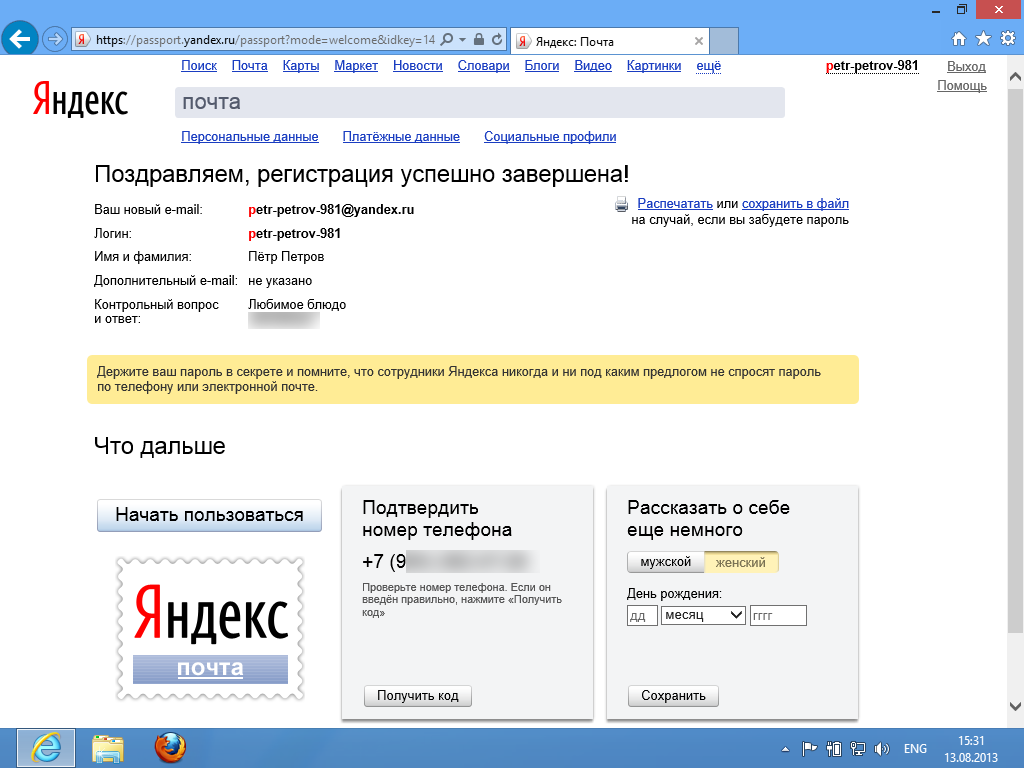
Чтобы удалить несколько аккаунтов, перейдите по ссылке Добавить пользователя и нажмите Редактировать список.
Когда вы просто входите на сервис Яндекса, снова вводить пароль придется только если вы три месяца не приходили на сервисы Яндекса. Это удобно для личного или домашнего компьютера, но опасно на компьютерах общего пользования (например, в интернет-кафе): если вы забудете выйти из аккаунта, следующий человек за тем же компьютером получит доступ к вашим данным.
Чтобы обезопасить свой аккаунт на чужом компьютере, используйте режим инкогнито в браузере.
Если на компьютере нет браузера, который поддерживает режим инкогнито:
Даже хороший пароль у вас могут подсмотреть или украсть (например, с помощью вируса). Чтобы защититься от этого, вы можете разрешить только одноразовые пароли.
О том, как пользоваться одноразовыми паролями и двухфакторной аутентификацией в целом, читайте в разделе Двухфакторная аутентификация.
yandex.ru
вход на мою страницу Yandex
В этом уроке я расскажу, как войти на свою страницу Яндекса. Мы научимся выполнять вход в Яндекс Почту и пользоваться электронным ящиком. Еще я расскажу о том, что делать при проблемах с входом.
Как войти в Яндекс почту
Яндекс – это самый крупный поисковик в русском интернете. Он помогает находить информацию в сети: статьи, картинки, видео. Но кроме этого у Яндекса есть еще и сервисы: Музыка, Карты, Маркет, Погода, Деньги, Диск и другие.
И среди прочего у Яндекса есть отличная почтовая служба. Она быстрая, надежная и простая в управлении. И она бесплатная.
Любой, кто зарегистрируется в Яндекс Почте, получит бесплатный электронный ящик и индивидуальный адрес. Навсегда!
Войти в свой ящик на Яндексе можно с любого компьютера, телефона или планшета. Но для этого у вас должен быть зарегистрирован адрес в системе. Если адреса нет, то его сначала нужно создать.
Вход с компьютера
1. Откройте в новой вкладке сайт yandex.ru.
2. В правом верхнем углу сайта нажмите на кнопку «Войти в почту».
3. В поле «Логин или номер телефона» напечатайте адрес своего ящика на Яндексе. Или часть адреса – до знака @.
4. В поле «Пароль» напечатайте пароль от своего ящика. Он состоит из цифр и/или английских букв (будет печататься точками). Затем нажмите на кнопку «Войти».
Если вы заходите не со своего компьютера, щелкните по квадратику «Чужой компьютер».
Если данные введены верно, откроется личный кабинет в Яндексе. Это и есть ваша почта.
На картинке показана моя почтовая страница. Тонким шрифтом отмечены уже прочитанные письма, а толстым — те, которые еще не были открыты.
На заметку. В нижней части окошка для входа есть иконки других сервисов: Вконтакте, Одноклассники, Mail.ru и др.
Через них тоже можно попасть в свою почту, но только в том случае, если вы регистрировали ее через страницу в соцсети.
Почтовые программы
Работать с почтой можно не только из браузера, но и прямо с компьютера. Для этого существуют специальные программы – почтовые клиенты. Это такие программы как Microsoft Outlook, The Bat!, Mozilla Thunderbird, Apple Mail и другие.
Настраиваем клиент – и работаем с письмами прямо из него, а не из браузера. Это удобно: можно через ярлык на Рабочем столе сразу открыть ящик. О том, как настроить клиент, читайте по ссылке.
Вход с телефона или планшета
Войти в почту на Яндексе с телефона или планшета можно двумя способами:
1. Через браузер.
Подходит, если вы пользуетесь ящиком время от времени. Например, раз в три дня проверяете почту.
2. Через приложение.
Подходит, если нужно регулярно работать с письмами: быстро их получать и отправлять.
Сравнение способов входа в почту с мобильного.
| Плюсы | Минусы | |
|---|---|---|
| Браузерная версия | ✔ Не требует установки ✔ Можно открыть на любом устройстве (в т.ч. на чужом) | ✘ Письма приходят не сразу. Вы получите их только тогда, когда сами зайдете в ящик ✘ Открыть письмо без интернета невозможно |
| Приложение (для Андроид, для iPhone/iPad) | ✔ Быстрое получение писем (всегда онлайн) ✔ Можно добавить несколько ящиков ✔ Письма сохраняются после их открытия. Потом их можно посмотреть и без интернета | ✘ Грузит систему. Из-за этого слабые телефоны могут работать медленнее ✘ Требует установки ✘ Не все функции почты доступны |
Вход через браузер. Это способ входа через программу для интернета — ту, в которой вы открываете сайты на телефоне/планшете.
1. В верхней строке браузера печатаем адрес mail.yandex.ru и переходим на него.
2. В поле «Логин» печатаем название ящика или часть названия (до знака @).
3. В поле «Пароль» печатаем пароль от ящика и нажимаем на кнопку «Войти».
Если вы входите с чужого смартфона или планшета, то поставьте птичку на пункт «Чужой компьютер».
Возможно, появится страница с предложением установить мобильное приложение. Тогда нажимаем на «Перейти на мобильную версию сайта».
Вот как выглядит почта Яндекса на телефоне:
Вход через приложение. Мобильное приложение – это отдельная программа для телефона (планшета). Она бесплатно устанавливается из магазина приложений. Есть версия для Android и для iOS.
Покажу, как пользоваться приложением на примере телефона с Андроид. На Айфоне всё примерно так же.
1. Открываем страницу приложения и нажимаем «Установить».
2. После установки нажимаем кнопку «Открыть».
3. Выбираем почтовую службу Яндекс.
4. Печатаем логин (адрес ящика), пароль от него и нажимаем «Войти».
Если появится окошко сохранения, выбираем «Сохранить пароль».
5. Нажимаем «Перейти к почте».
Открывается список писем. Для управления ящиком используем верхнее меню.
Вот и всё – теперь почта есть прямо в телефоне. Открыть ее можно через иконку на экране.
Приложение все время находится в памяти устройства. И когда придет новое письмо, вы получите об этом уведомление.
На заметку. Часто в телефоне уже есть встроенное почтовое приложение. И все, что нужно сделать, это ввести туда свой логин/пароль. Если вам удобнее работать с письмами через такое приложение, то и хорошо. Тогда ничего дополнительно устанавливать не нужно.
Как создать новый ящик
Для того чтобы завести новую электронную почту на Яндексе, нужно зарегистрироваться на сайте yandex.ru. Обычно это дело пяти минут – нужно всего лишь заполнить анкету. После регистрации сайт откроет вам новый ящик, через который можно сразу же отправлять и получать письма.
- Открываем анкету регистрации по адресу passport.yandex.ru/registration.
- Заполняем каждое поле анкеты.
Имя. Печатаем свое имя.
Фамилия. А здесь свою фамилию.
Придумайте логин. Сюда нужно напечатать желаемый адрес нового ящика. Для этого используйте английские буквы и/или цифры без пробелов. Логин должен начинаться с буквы. В качестве разделителя используйте точку или дефис. Пример логина: ivan.petrov5
Логин должен быть свободен для регистрации. Если он окажется занят, значит, такой ящик уже существует в системе – выбрать его нельзя. Придется придумать другое название или выбрать один из вариантов, предложенных Яндексом.
Обязательно запишите логин в надежное место – это ваш доступ к почте!
Придумайте пароль. А здесь нужно указать секретный код от вашего ящика. Через него вы потом будете открывать свою почту. Пароль должен состоять из маленьких и больших английских букв, а также цифр. Кроме того, он должен быть длиннее шести знаков и не содержать пробелы. Пример пароля: 6msnPiR9
Обязательно запишите пароль в надежное место – без него вы потом не сможете открыть ящик!
Повторите пароль. Сюда печатаем тот же самый код, что и в предыдущем поле.
Номер мобильного телефона. А здесь нужно указать номер вашего сотового с кодом оператора. Пример: +79001112233
Затем щелкаем по кнопке «Получить код». На телефон придет смс с кодом. Печатаем его и нажимаем «Подтвердить».
Если мобильного нет, нажмите на ссылку «У меня нет телефона». Затем выберите из списка контрольный вопрос, напечатайте на него ответ и введите капчу (буквы с картинки). Ответ на вопрос желательно записать в надежное место.
Рекомендую добавлять именно номер телефона, а не контрольный вопрос. Так как без мобильного ящики часто взламывают.
Пример заполнения регистрационной анкеты
После нажатия на кнопку «Зарегистрироваться» откроется ваша новая почта на Яндексе. Теперь этим ящиком можно пользоваться: отправлять и получать письма, фотографии, документы. Подробнее об этом читайте далее в статье.
Если у вас возникли проблемы с регистрацией, ознакомьтесь с подробной инструкцией.
Учимся пользоваться почтой
Для начала расскажу об электронных адресах (email) – это важно для получения писем.
У каждого почтового ящика в интернете есть уникальное название. Оно состоит из логина, знака @ и приставки (почтового сайта). Пишется такое название в одно слово без пробелов и без точки на конце. Пример: [email protected]
У почтовых ящиков на Яндексе в качестве приставки можно использовать любой из вариантов: yandex.ru, yandex.by, yandex.ua, yandex.kz, ya.ru или yandex.com.
Получается, если я при регистрации выбрал себе логин ivan.petrov, то полное название моего ящика будет [email protected] или [email protected], или [email protected], или с другой приставкой.
Значит, чтобы человек смог отправить мне письмо, нужно дать ему один из этих адресов. Не важно какой — это все один и тот же ящик, который принадлежит только мне.
На заметку: логин каждый пользователь выбирает себе при регистрации. Это уникальный определитель ящика в системе и его поменять нельзя.
Как устроена Яндекс.Почта
Примерно так выглядит открытая Яндекс.Почта на компьютере:
Посмотрите в левую часть. Там есть надписи: «Входящие», «Отправленные», «Удаленные», «Спам», «Черновики».
- Входящие — сюда приходят письма.
- Отправленные — здесь находятся письма, которые мы отправляем сами.
- Удаленные — письма, которые мы удалили (т.е. стёрли).
- Спам — сюда помещается всякая реклама.
- Черновики — место, куда автоматически сохраняются письма в процессе их написания. Это что-то вроде страховки от утраты их в случае глюка системы или проблем с интернетом.
На какую бы из этих надписей вы ни нажали, письма буду расположены посередине страницы. Те из них, которые еще не прочитаны, будут выделены жирным шрифтом. А обычного начертания – те письма, которые уже открывали.
Пример:
Чтобы открыть письмо, нужно навести на него курсор, и щелкнуть один раз левой кнопкой мыши.
Как отправить письмо
Для того чтобы написать и отправить письмо, нажмите на кнопку с надписью «Написать» (вверху):
Загрузится новая страница с полями для печати текста.
Пример:
В поле «Кому» печатаем электронный адрес человека, которому хотим отправить письмо. Что такое электронный адрес и как он правильно пишется, я рассказывал ранее.
В поле «Тема» печатаем, о чем письмо или от кого оно. Например, Отчет о поездке.
Само письмо мы печатаем в самом большом поле. Если текста много, то это поле автоматически расширится (сбоку появится ползунок).
После того как поля заполнены, щелкаем по оранжевой кнопке «Отправить» внизу или вверху.
Через мгновенье письмо улетит по указанному адресу, после чего загрузится страница «Письмо успешно отправлено». А еще через пару секунд вместо нее откроется страница с входящими сообщениями.
Свое отправленное письмо можно найти в папке «Отправленные» в правой части ящика.
Как отправить фото или документ
Чтобы переслать по электронной почте фотографию или документ, нужно повторить все те же действия, что и при написании обычного письма. Но только перед отправкой добавить внутрь файл.
Для этого нажмите на иконку с изображением скрепки рядом с нижней кнопкой «Отправить».
Появится небольшое окошко для выбора картинки, документа или какого-то другого файла. Найдите нужный файл через это окно и щелкните по нему два раза левой кнопкой мыши.
Окошко пропадет, а над кнопкой «Отправить» будет написано название выбранного файла.
На заметку: если вы хотите отправить не один, а несколько файлов, прикрепите каждый из них точно таким же способом.
Отправлять такое письмо с вложением нужно так же, как и обычное, — нажав на кнопку «Отправить». Подробнее об отравлении писем читайте по ссылке.
Если войти в почту не получается
Яндекс – одна из лучших почтовых служб в мире. Поэтому проблем в ее работе обычно не возникает. Письма отправляются и приходят в течение нескольких минут в любую точку мира.
Как правило, если проблемы и возникают, то с доступом к ящику. Вы пытаетесь открыть свою почту, а сайт пишет ошибку «Неверный пароль» или «Такого аккаунта нет». Сейчас я расскажу, из-за чего это происходит и что делать.
Ошибка «Неверный пароль»
Такая надпись появляется, когда при входе в ящик вы печатаете неправильный пароль.
Самые частые причины этой ошибки:
- Русский алфавит вместо английского;
- Неправильный регистр букв;
- Пробелы.
Расскажу подробнее о каждой из этих причин, а потом покажу, как правильно набрать пароль.
Русский алфавит вместо английского. В пароле от почты Яндекс не может быть русских букв. Он состоит только из английских букв, а также может содержать цифры и знаки. Поэтому перед набором пароля нужно проверить алфавит — он должен быть обязательно английским.
Неправильный регистр букв. Это когда при печати пароля вы вместо строчных букв набираете прописные и наоборот.
Например, есть такой пароль: TMssnkmm. В нем первые две буквы большие, а остальные маленькие. Если вы хотя бы одну букву наберете не в том размере, система выдаст ошибку.
На заметку. Часто буквы из пароля набираются в неправильном размере из-за того, что была случайно нажата клавиши Caps Lock на клавиатуре. Эта кнопка автоматически делает все буквы прописными. Чтобы это исправить, нужно один раз на нее нажать.
Пробелы. В пароле не может быть пробелов. Ни в начале, ни в середине, ни в конце. Он должен состоять только из английских букв (цифр/знаков) без промежутков.
Как правильно набрать пароль
1. Зайдите в Пуск и в строке поиска напечатайте «блокнот». Откройте программу Блокнот.
2. Напечатайте свой пароль и проверьте, чтобы всё было набрано правильно. Не ставьте пробел ни в начале, ни в конце и не нажимайте Enter!
Пример:
3. Выделите пароль. Для этого нажмите на кнопку «Правка» и выберите «Выделить все». А затем скопируйте его: правой кнопкой по выделенному тексту – Копировать.
4. Вставьте пароль в форму для входа в почту: правой кнопкой внутри поля – Вставить.
Если не помогло. Возможно, вы допускаете ошибку не в пароле, а в логине. И, получается, что вводите данные от чужого ящика. Поэтому система и выдает ошибку.
Объясню на примере. Допустим, у меня есть ящик с адресом [email protected] А я при печати логина пропускаю одну букву i – печатаю ilya_86.
Затем я указываю пароль, и система выдает ошибку, что он неправильный. И он действительно неправильный, потому ящик [email protected] принадлежит другому человеку, не мне. И пароль от него другой.
Если неправильно набрать хотя бы в одну букву или цифру логина, Яндекс выдаст ошибку «Неверный пароль» либо «Такого аккаунта нет».
Ошибка «Такого аккаунта нет»
Ошибка «Такого аккаунта нет» появляется, если вы неправильно набрали логин от ящика. Этим сообщением система говорит, что такой почты не существует.
Обычно это происходит, если вы случайно набрали не ту букву или цифру в логине. Например, не yan_pavlov, а jan_pavlov. Не irina.58, а irina58.
Даже одна неправильная буква, цифра или знак в логине – уже ошибка. Причем система может выдавать как «Такого аккаунта нет», так и «Неверный пароль».
Что делать. Есть три варианта решения это проблемы:
- Попробуйте несколько схожих логинов. С точкой, с дефисом, с разными вариантами написания. Совет банальный, но часто помогает.
- Узнайте свой адрес у людей, которым вы отправляли письма с этого ящика. Вдруг у них в почте он сохранился.
- Восстановите доступ к ящику.
Как восстановить доступ к ящику
Если войти никак не получается, Яндекс поможет восстановить доступ к почте. Для этого под формой для входа нажмите на ссылку «Не могу войти».
Сайт попросит ввести логин или полный адрес своей почты на Яндексе, а также символы с картинки. Пример:
Если не помните логин (адрес), нажмите «Я не помню логин».
Нажмите «Далее» и следуйте инструкции. Сайт попросит ввести данные, которые были указаны в настройках вашего ящика. Это может быть номер мобильного, другой адрес электронной почты, ответ на секретный вопрос. Если все сделаете правильно, почту вам вернут сразу же.
Это самый простой способ восстановления. Но если ничего не получится, есть еще один вариант. Он значительно сложнее, поэтому советую использовать его только в крайнем случае:
- Нажмите на ссылку «Не получается восстановить?».
- Заполните анкету.
- Ожидайте решения.
Вот как выглядит анкета:
Ее нужно заполнить теми данными, которые были указаны в вашей почте. Обратите внимание на поле «Электронный адрес для связи». Здесь нужно ввести другую свою почту – на нее придет решение о восстановлении доступа.
Если второго ящика нет, зарегистрируйте его. Лучше сделать это на каком-нибудь другом почтовом сайте — Майле или Гугле (Gmail). О том, как это сделать, читайте здесь.
Ответы на частые вопросы
Как обезопасить свою почту?
Для этого нажмите на иконку в правом верхнем углу ящика и выберите «Безопасность».
- Назначьте сложный пароль: не менее 10 знаков, включая большие и маленькие буквы, цифры, символы.
- Привяжите к почте свой номер мобильного телефона.
- Не забывайте выходить из почты на чужих устройствах (компьютерах, телефонах). Для этого нужно щелкнуть по своему логину в правом верхнем углу ящика и выбрать «Выйти из сервисов Яндекса».
На компьютере уже выполнен вход в другой ящик. Как, не закрывая его, войти в еще одну почту?
1. Откройте главную страницу yandex.ru.
2. В правом верхнем углу сайта нажмите на аватарку (картинку пользователя).
3. Выберите пункт «Добавить пользователя».
Откроется форма для входа в почту. Введите свой логин/пароль и выполните вход. Теперь будет открыто сразу два ящика. Переключаться между ними можно через логин в правом верхнем углу страницы.
На заметку. А еще можно войти в другой ящик через режим инкогнито. В этом случае никакие данные от вашей почты на компьютере не сохраняться.
Почта медленно работает – что делать?
Обычно если почта медленно грузится, это связано со скоростью интернета. Значит, интернет либо медленный, либо работает с перебоями.
В этом случае можно воспользоваться легкой версией. Это та же самая Яндекс Почта, но только упрощенная. Доступна она по адресу: mail.yandex.ru/lite.
Вернуться обратно в полную версию можно по ссылке в самом низу страницы:
В Яндекс Почте есть возможность войти в ящик через соцсеть. Что это значит?
Да, действительно, при входе в почту система предлагает открыть ее через социальную сеть.
Но это получится сделать только в том случае, если вы изначально регистрировали ящик на соцсеть. Тогда почта будет привязана к вашей страничке и можно в нее входить без логина и пароля.
Я не нашел ответ на свой вопрос.
Ответы на другие вопросы можно найти в официальной справочной службе Яндекса по ссылке.
www.neumeka.ru
Одноклассники Почта Вход
Заходим в одноклассники с помощью почты
Большинство современных людей стали заложниками современных технологий, одним из интересных изобретений является интернет и социальные сети. Однако это не столь плохо, как кажется на первый взгляд, на сегодняшний день множественное количество людей зарабатывают деньги с помощью интернета, находят свою любовь или просто друзей. Существует сайт «Одноклассники», название социальной сети все говорит за себя, с помощью этой страницы пользователь имеет возможность найти своих одноклассников, с которыми связь была прервана сразу после выпускного или они уехали за границу. Итак, вы имеете желание посетить свой профиль в одноклассниках с компьютера или телефона, для этого мы сначала заходим на главную страницу сайта, где необходимо вести логин и пароль, который вы уже должны иметь, предварительно зарегистрировавшись на сайте.
В строке «логин» необходимо ввести адрес электронной почты, которая была указана при регистрации. Старайтесь записывать в блокнот логин и пароль, во избежание возникновения проблем с входом на сайт. Если же такая ситуация возникла, то здесь необходимо обращаться в службу поддержки сайта, но нет гарантии, что они вам помогут. Чаще всего, администрация сайта идет навстречу своим клиентам, но на это понадобиться время.
Если же вы не можете вспомнить пароль от своего аккаунта, то здесь все намного проще: переходим по ссылке «Забыли пароль или логин?», которая располагается на главной странице сайта, там указываем адрес электронной почты и каптчу, затем обновляем страницу своей почты и извлекаем оттуда свой новый пароль к профилю.
Важно заметить, что специалисты компьютерного дела не рекомендуют, заходя на свою страницу в «Одноклассники» с чужого компьютера, ставить отметку напротив пункта «Запомнить», в противном случае другой пользователь будет иметь возможность посещать вас профиль в любое время. Внимательность – прежде всего!
Давайте посмотрим, что интересного, помимо общения с друзьями, мы можем увидеть и узнать, используя социальную сеть «Одноклассники». Основную часть страницы занимает лента активности, изучив которую можно узнать, что происходит в аккаунтах друзей. Далее сообщения – ну с этим и так все ясно.
Обсуждения – содержит информацию о том, как ваши друзья обсуждали то, или иное событие, тоже касается и фотографий. Оповещения – приглашение в игры, новости с приложений и запросы в друзья. Гости – это одна из особенностей данной социальной сети, здесь вы можете увидеть, кто посещал вашу страницу на протяжении последних четырех недель (точнее 30 дней). Оценки – с помощью данной функции человек может знать, на сколько оценили их друзья и прочие пользователи фотографии и записи профиля. С помощью раздела «музыка» и «видео» можно находить любимые песни и видео (клипы, фильмы, сериалы, мультфильмы). Друзья – содержит список людей, являющихся друзьями вашего аккаунта. В разделе «фото» хранятся фотоальбомы с фотографиями, которые в любой момент можно редактировать или удалить. Группы – показывает список сообществ, в которые вы вступили или создали. Раздел «игры» представляет собой сервис с онлайн-играми. Мероприятия – дает возможность создать мероприятие и разослать друзьям приглашения. В разделе «статусы» можно просмотреть все свои ранее выставленные фразы. Форум представляет собой онлайн-конференцию, где ваши друзья могут оставлять вам сообщения.
Статьи по этой теме:
www.webstan.ru
вход на мою страницу. Регистрация и вход в почту через логин и пароль (как открыть и войти в Яндекс почту)
Привет, читатели!
Почта…
Сколько ностальгии в этом слове. Бывало сядешь вечерком за стол и пишешь письмо бабушке или подружке, живущей, где-нибудь в деревне…
Несешь на почту, опускаешь в ящик и ждешь… ждешь отправки, а потом неделями ожидаешь ответа. Да что там неделями, порой и месяцами. И какую же испытываешь радость, когда, после столь долгого ожидания, открываешь почтовый ящик, а там оно — письмо. Такое долгожданное… И с таким интересом начинаешь его читать.
Эх, было же время…
Вот инструкция, как это делается:
Ну да ладно, все это конечно хорошо, но в наше время, когда нужно все и везде успеть сделать, обычная почта уже неактуальна, по вполне понятным причинам. Разве будет сейчас кто то ждать месяцами важное письмо? Конечно нет, просто на это нет времени. И именно поэтому, на смену ей пришла быстрая электронная почта.
Вот как из далека начала, да?))
В общем, хочу я сегодня поговорить о такой необходимой в наше время электронной почте, а именно Яндекс почте. Разберем что это такое, как найти, как зарегистрироваться и многое другое…
Яндекс почта: что это?
Яндекс почтой называется сервис, причем бесплатный, для отправки и получения почты в электронном виде. Она была создана компанией Яндекс. Датой запуска данного сервиса является 26 июня 2000 года.
Так вот, изначально Яндекс почта являлась и функционировала, как обычная ни чем не примечательная электронная почта. Но прошло время и она существенно эволюционировала, видоизменилась и приобрела немало довольно таки интересных функций. И на данный момент Яндекс почта — это уже не просто электронная почта, а целая система, с мощной защитой от взлома и всевозможного спама.
Из всего вышесказанного мы можем сделать вот такой вот вывод: Яндекс почта — это удобный, многофункциональный, отлично защищенный сервис.
А сейчас мы узнаем о том, как зарегистрироваться в Яндекс почте.
Как войти на мою страницу через логин и пароль
Итак, для того чтобы войти в Яндекс почту необходимо сначала зарегистрироваться. Но прежде я Вам расскажу и покажу, как ее найти.
Вводим в поисковике Яндекс браузера «Яндекс почта» и нажимаем «Найти». И сразу же поисковик выдает нужную нам ссылку: Яндекс. Почта — бесплатная электронная почта (mail.yandex.ru).
Нажимаем на эту ссылку mail.yandex.ru и открывается нам вот такое окно:
Здесь мы нажимаем на кнопку «Регистрация» и в открывшемся новом окне заполняем все необходимые пункты.
ВАЖНО: вводим свой РЕАЛЬНЫЙ номер телефона, так как данная страница будет привязана именно к нему. И если вдруг так случится, что Вы забудете свой логин или пароль (а их я Вам рекомендую записать), восстановить без номера телефона будет очень сложно! Да и многие функции именно в Яндекс аккаунте, где необходим номер телефона, например, пополнение счета мобильного телефона, Вам просто будут недоступны.
Далее нажимаем «Зарегистрироваться». Вот и все, мои поздравления!
Теперь у Вас есть своя Яндекс почта))
Вход в яндекс почту, после регистрации
А теперь, я хочу показать, как еще можно зайти в Яндекс почту, уже зарегистрированным пользователям.
Для этого заходим на главную страницу Яндекса и вот там, в самом верхнем правом углу расположен значок с Вашим логином, нажимаем на него (логин).
Далее выходит вот такое окошечко:
Нажимаем на слово «Паспорт» и заходим на свою страницу. И вот там мы видим такое слово «Почта», нажимаем на эту ссылку и попадаем в свою почту) Как видите, все легко и просто!
Но еще есть один момент!
Обычно после входа на свою страницу, пароль и логин запоминается системой, конечно при условии, что Вы поставили отметку «Запомнить пароль» (ее мы найдем в том же окне, где запрашивается логин и пароль). И тогда Вы заходите на свою страничку просто по ссылке.
Но бывает так, что настройка слетает.
И вот тогда на свою страничку можно попасть только заново введя логин и пароль. А делается это следующим образом: в верхнем правом углу на главной странице Яндекс, мы видим слово «Почта».
Кстати, к слову, на этой же страничке рядом расположен еще один интересный значок «Завести почту» — пройдя по этой ссылке мы тоже можем зарегистрироваться.
Так вот, заходим мы по ссылке «Почта» и открывается нам уже знакомое окно:
Только теперь мы уже здесь вводим свой логин и пароль, нажимаем «Войти» и попадаем сразу в почту. Вот так))
А сейчас мы немного внимания уделим функциям Яндекс почты…
Функции Яндекс почты
Вы, наверное, уже успели немного изучить свою «новенькую почту») Но кроме привычных нам функций таких, как написать письмо, отправить, посмотреть входящую почту, удалить ненужные письма, заспамить нежелательную рассылку и так далее…
У нас есть несколько довольно таки интересных функций, между прочим о существовании которых, некоторые пользователи даже и не подозревают. Вот их мы сейчас и рассмотрим более подробно.
- Переводчик. Очень полезная функция, скажу я Вам. С ее помощью мы можем перевести наше письмо практически на все иностранные языки! А без этого сейчас никак нельзя обойтись, особенно если Вы собираетесь сотрудничать с иностранными компаниями. Да даже если Вы просто решили заказать в интернете что-нибудь из одежды, например, где-нибудь в Италии. Для этого либо нужно хорошо знать язык, либо же просто воспользоваться «чудо» переводчиком в Яндекс почте)) И вот как его найти: заходим в свою почту и нажимаем «Написать».
И вот здесь то и находится то, что мы искали))
Далее набираем текст и нажимаем на «Переводчик» и выбираем нужный нам язык, на который хотим перевести данный текст.
2. Следующая интересная функция — Шаблон, созданная специально для удобства тех, кто отправляет подобные друг другу письма. Ее также мы найдем при написании письма.
3. Таймер отправки. Да, да, когда напишите письмо, то можно будет даже задать время, когда Вы хотите чтобы письмо было отправлено (например, сегодня в 23.00).
Ну вот пожалуй и хватит на сегодня))
Спасибо за внимание!
Автор публикации
не в сети 2 года
Oksana
0
Комментарии: 0Публикации: 15Регистрация: 19-09-2016
leadinlife.info
Как восстановить страницу в Одноклассниках через почту
- Вход на страницу
- Обзор
- Регистрация
- Лента
- Добавление фотографии
- Манипуляции с фотографиями
- Добавление места учебы
- Поиск друзей
- Настройка профиля
- Своя лента, удаление событий
- Создание группы
- Восстановление страницы
- Удаление страницы
В случае, если регистрация производилась по электронной почте, то возможны два способа входа в почту — по логину, либо по адресу электронной почты. Если забыто и то, и другое, то необходимо написать в службу поддержки о восстановлении доступа к профилю.
При написании письма, обязательно необходимо указать короткую ссылку на свою страницу — найти себя со страницы одного из друзей или с любого другого профиля через поиск.
Перейти на страницу и скопировать адрес в адресной строке.
В итоге внешний вид ссылки будет — http://www.odnoklassniki.ru/profile/578142393885. Если нет возможности заполнить некоторые поля, не отчаивайтесь. Пишите как можно больше данных о Вашем профиле, но желательно таких, которые не может знать посторонний человек, зайдя на страницу. Можно отправить историю переписок, сделав скриншот с профиля друга, желательно нескольких. Так же окажет огромный вес, если Вы отправите Ваше фото с открытым паспортом рядом, чтобы служба поддержки могла быть полностью уверена в подлинности правообладания.
Если на одну почту зарегистрировались два профиля.
В этом случае по адресу электронной почты, будет вход на страницу того, кто был зарегистрирован вторым. Первый, кто был зарегистрирован, сможет зайти, если заменит @ на точку. То есть, вместо [email protected], надо ввести anna_kukushkina.mail.ru, либо осуществлять вход по логину. Во время регистрации второго профиля на один почтовый ящик, почта привязывается ко второй странице и автоматически отвязывается от первой. Во избежание конфликтных ситуаций следует зарегистрировать еще один почтовый ящик и привязать к нему первый профиль.
Если вход на страницу невозможен, необходимо обратиться в службу поддержки для восстановления.
С дополнительными возможными вопросами можно ознакомиться на официальной странице одноклассников в разделе техподдержки — ok.ru/help/2.
Удаление
poisk-v-seti.ru
Создать Яндекс Почту | Зарегистрироваться Яндекс Почта
Создать Яндекс Почту | Зарегистрироваться Яндекс.Почта | Регистрация в Яндекс-почте
Создание Яндекс-почты — Вы искали почтовый сервис, который предложит вам полнофункциональную и удобную электронную почту с мощным доступом в Интернет, мобильными приложениями, POP, а также доступом по протоколу IMAP и неограниченным хранилищем? ? Яндекс.Почта предлагает все это бесплатно!
Но чтобы получить полный доступ ко всем этим вкусностям, вам нужно Создать Яндекс Почту , следуя описанному ниже процессу, чтобы быстро и бесплатно начать свою собственную Яндекс Почту Регистрация .
Как создать учетную запись Яндекс.Почты Бесплатно — Зарегистрироваться Яндекс.Почта — Mail.Yandex.com
Чтобы иметь учетную запись на Яндексе, осталось всего 8 шагов. Вот как бесплатно зарегистрироваться в новой учетной записи Яндекс.Почты;
- Воспользуйтесь браузером и откройте страницу регистрации в Яндекс.Почте. Регистрация на Yadex.Mail выглядит так;
- Введите свое имя и фамилию.
- Создайте или выберите уникальный логин, который вы будете использовать для входа в Почту и другие сервисы Яндекса.
- Создайте и запомните пароль для доступа к своей учетной записи. Ваш пароль должен быть безопасным, чтобы предотвратить доступ злоумышленников к вашим личным данным.
- Укажите номер вашего мобильного телефона. Вы можете использовать этот номер для восстановления пароля и получения уведомлений или в качестве дополнительного имени пользователя. Вы можете добавить свой номер телефона позже на странице «Номера телефонов».
- Если вы не хотите указывать номер телефона, нажмите У меня нет телефона и выберите секретный вопрос.Заполните поле с пометкой . Ответ на контрольный вопрос . Эти данные необходимы для восстановления пароля.
- Введите символы с картинки (это для защиты от автоматической регистрации).
- Щелкните Зарегистрируйте .
Обратите внимание, что вы не можете изменить свое имя пользователя после регистрации.
Яндекс.Почта Вход на рабочий стол — Войти Яндекс.Почта
Для входа в свою учетную запись яндекс на рабочем столе есть другая ссылка.все, что вам нужно сделать, это;
- перейдите на www.mail.yandex.com
- введите свой логин и пароль
- нажмите кнопку входа, чтобы увидеть свою учетную запись яндекс почты
Яндекс почта для мобильных
Если вы хотите иметь быстрый доступ к своему Яндекс Почта после регистрации, тогда вам следует скачать приложение Яндекс для мобильных (бесплатно). Ниже приведены разные ссылки в зависимости от типа вашей мобильной ОС.
Создать аккаунт Яндекс Почты — Яндекс.mail Вход
Персонализируйте почту яндекса с учетной записью яндекс почты. Регистрация учетной записи яндекс почты — следующий хит для владения яндекс почтой. Создать учетную запись яндекс почты — это простая и быстрая задача. Просто прочтите это краткое руководство, чтобы иметь возможность начать и завершить регистрацию учетной записи электронной почты Яндекс.
Аккаунт Яндекс связывает вас с яндекс почтой. Для создания учетной записи от новых пользователей требуется немного личной информации. Вы можете иметь альтернативные адреса электронной почты, имена пользователей и номер телефона.Но все вышеупомянутое будет настроено после того, как вы завершите создание учетной записи яндекс почты. Более того, для учетной записи не требуется особого возраста. Просто зарегистрируйте учетную запись яндекс почты, чтобы начать получать соответствующие письма.
Интересно, что имя пользователя, выданное при регистрации аккаунта в яндексе, является адресом вашего аккаунта. К адресу учетной записи теперь будет добавлено доменное имя яндекса, чтобы сделать его полноценной учетной записью яндекса. Для вашей учетной записи требуется активный номер телефона, но всегда есть альтернатива для тех, у кого нет номера мобильного телефона.В яндексе есть синхронизированные вопросы, которые задают новым участникам без номера мобильного; просто в целях безопасности. Яндекс защищает и препятствует доступу злоумышленников к вашим данным.
Возможности учетной записи Yandex Mail
- Бесплатное добавление альтернативного адреса электронной почты
- Надежный пароль, который никакая третья сторона не сможет угадать
- Еще есть место для пользователей без телефона
- Доступ к другим электронным письмам из учетной записи Yandex Mail
- В вашем адресе указано доменное имя яндекс, например: kehinde @ yandex.com
- Яндекс-адрес пишется без пробелов, как это было показано выше.
- Учетная запись Яндекс также служит облачным хранилищем с пространством для хранения более 5 ГБ
- 100% защищено в зависимости от того, как были предоставлены ваши данные безопасности. Слабый пароль делает вашу учетную запись электронной почты уязвимой для злоумышленников и мошенников, но надежный пароль препятствует этому.
- Вы не можете изменить свое имя пользователя после регистрации.
- Отправляйте и получайте электронные письма со своей учетной записью
- Делитесь и сохраняйте личные файлы и документы в предоставленном облачном хранилище.
Посмотрите: Как закрыть аккаунт Яндекс Почты | Удалите Яндекс
Создайте учетную запись Яндекс Почты
- Откройте браузер (Google Chrome, Opera mini, Mozilla Firefox и т. Д.) И найдите www.yandex.com
- Найдите Войдите в систему вверху страницы страницу и щелкните по ней
- Перейдите к созданию учетной записи
- Нажмите Создать учетную запись
- Здесь вы должны ввести свои данные. N / B: Эти данные, представленные на этой странице, представляют собой информацию, которая будет составлять вашу учетную запись электронной почты Яндекс. Так что будьте очень добросовестны. Здесь вы решаете, будет ли ваша учетная запись уязвимой или нет, особенно при выборе пароля.
- После ввода ваших имен, пароля и номера телефона нажмите Register .
- Ваш аккаунт яндекс почты теперь готов к любым действиям.
Альтернативный метод создания учетной записи на Яндекс почте без номера телефона
- Вы все равно создадите свою учетную запись на той же странице регистрации.Так что вернитесь на страницу с подробностями.
- Введите все свои данные, как указано в яндексе.
- Теперь у вас пробел в номере телефона. N / B: У вас нет номера телефона. Поэтому нажмите «У меня нет номера телефона».
- Внимательно ответьте на вопрос, заданный на этой странице. Ваш ответ — единственный способ восстановить забытый пароль. Итак, запомните все, что вы ответили.
- Докажите, что вы не робот
- Примите условия, установив флажок «Условия и положения» ниже.
- Щелкните Зарегистрироваться
- Поздравляем! Вы без проблем заполнили бесплатную учетную запись в яндексе.
Как изменить логин на Яндексе?
Прежде чем вы выберете имя пользователя, лучше подумать, переосмыслить и подумать, прежде чем вводить какое-либо имя пользователя. В яндексе нет места для смены имени пользователя. Но если вам все еще необходимо сменить имя пользователя, просто войдите в свою почту яндекс и найдите Выйти из Яндекс .
Он расположен в правом верхнем углу вашей учетной записи. Быстро нажмите «Войти», появившееся в этом окне, и выберите Создать учетную запись .Это означает, что вы начали заново. Теперь введите данные так, как вы хотите, и выберите предпочтительное имя пользователя, как вы хотите, чтобы оно отображалось. Задача решена!
См. Это: Создание нового почтового идентификатора Yahoo Гана | Регистрация Yahoo — Вход Yahoo
Аккаунт Яндекс Авторизация Как
- Авторизоваться так же просто, как A, B, C, D. Просто откройте сайт яндекса — www.yandex.com .
- Нажмите «Войти» вверху справа.
- Введите свое имя пользователя / номер телефона и пароль.
Это все, что вам нужно знать о регистрации учетной записи яндекс почты.Надеюсь, эта информация полезна? Используйте поле для комментариев ниже для своих запросов.
Шаги к регистрации почты Yandex.com
Шаги к Регистрация почты Yandex.com — есть ли у вас аккаунт Яндекс почты , если нет, то зарегистрируйтесь сейчас или зарегистрируйтесь бесплатно ниже, потому что у нас предоставил вам все подробности ниже, просто нажмите на ссылку внизу, чтобы создать свою учетную запись.
Яндекс-почта — это учетная запись, такая же, как и любая другая учетная запись электронной почты, в которой есть отличные функции и советы, которыми можно поделиться, потому что, если вы потеряли надежду на другие электронные письма, просто попробуйте Яндекс, потому что он вам понравится.
Шаги, которые вам нужно выполнить, четко изложены ниже, они четко написаны, чтобы никто не сказал, что ему или ей трудно зарегистрироваться, и если вы уже создали учетную запись, просто войдите в систему и начните отправлять и получать сообщения от друзей и семья.
Создайте учетную запись Yandex Mail / Yandex.com Mail Шаги регистрации
- Зайдите в свой браузер и введите Passport.yandex.com/mail/registration
- Отобразится страница регистрации, заполните форму, набрав…
- Введите свое имя и фамилию
- Введите данные для входа
- Создайте пароль, который вы хотите использовать, и убедитесь, что его легко запомнить
- Введите пароль еще раз, чтобы убедиться, что вы верны
- Включите свой номер телефона
- Нажмите на регистр
После того, как вы нажмете на регистрацию, просто нет, что ваша учетная запись готова к использованию, и всегда нет, что вы можете изменить свой пароль в любое время, когда захотите, потому что это очень просто, но если вы все же найдете здесь сложно выполнить следующие действия.
- Обязательно используйте прописные и строчные латинские буквы.
- Также рекомендуется использовать цифры
- Вы также можете использовать знаки и символы
. мобильный провайдер, чтобы восстановить его
Вы также можете отключить свой старый номер и включить новый
Пожалуйста, не стесняйтесь поделиться с нами своим мнением относительно этой статьи, потому что с вашими отзывами мы не сможем ответить, если наша информация была полезна для ты.
10 лучших бесплатных почтовых сервисов без подтверждения номера телефона
Не хотите делиться своим номером телефона и все же хотите создать учетную запись? Думаю, вы попали на нужную страницу. Здесь вы найдете лучших бесплатных почтовых сервисов 10 без подтверждения по телефону . Этим почтовым службам не требуется ваш номер телефона, поэтому вам удастся сохранить конфиденциальность.
10 лучших бесплатных почтовых сервисов без подтверждения телефона — проверьте их
Вот список из 10 лучших бесплатных почтовых сервисов, которым не нужен ваш номер телефона для создания аккаунта.Проверьте это — Mail.com ( https://www.mail.com/consentpage ) — Лучшая бесплатная служба электронной почты : Вероятно, первая бесплатная служба электронной почты, которая сразу приходит в голову, — это Mail.com . Mail.com, одна из самых популярных почтовых служб, не требует подтверждения по телефону. Он принадлежит интернет-компании 1 & 1 Mail & Media Inc. и предлагает бесплатную почтовую службу с рекламной поддержкой, предназначенную для частных пользователей, среднего и малого бизнеса. Зарегистрируйтесь бесплатно, не указывая номер мобильного телефона, и наслаждайтесь бесперебойными услугами.Он также предлагает местные и мировые новости, охватывающие спортивные, экономические, политические, технологические, образ жизни и развлекательные темы. Он также имеет поисковую систему, улучшенную Google. Среди его основных функций вы получаете 2 ГБ места для ваших файлов, получаете электронные письма из разных учетных записей в одном месте, к электронной почте можно получить доступ через планшет и мобильный телефон в любое время и в любом месте, а также простой интерфейс в использовании.
Тутанота . com ( https://tutanota.com/ )
Сквозное шифрование электронной почты : Еще одна платформа, на которой вы можете создать свою учетную запись электронной почты, не сообщая свой номер телефона, — это Tutanota Mail.Создание учетной записи. Он предлагает услугу сквозного шифрования электронной почты. Другие главные особенности Tutanota.com:
- Сквозное зашифрованное хранилище электронной почты
- Сквозное шифрование всех международных писем
- Конечное шифрование внешних получателей
- Зашифрованная передача (TLS)
- U2F для двухфакторная аутентификация
- TOTP для вторичной аутентификации
- Зашифрованные данные: строка темы, тело и вложения
- 1 ГБ хранилища
- Отсутствие рекламы
ProtonMail ( https: // protonmail.com / )
Сквозное шифрование электронной почты: Еще одна платформа электронной почты для подтверждения номера телефона, ProtonMail — это бесплатная учетная запись электронной почты, предлагающая 500 МБ хранилища и 150 писем в день. Перейдите на официальный сайт (ссылка указана выше) и найдите кнопку регистрации. Это все, что тебе нужно. После создания учетной записи вы можете воспользоваться всеми удивительными и современными функциями, такими как безопасность мирового класса, встроенное шифрование, соответствие GDPR, соответствие HIPAA, легкое внедрение и управление, вернуть контроль, защиту где угодно и т. д.Поскольку эта находящаяся в Швейцарии служба электронной почты предлагает зашифрованные электронные письма, это привлекает всеобщее внимание. Сегодня у него более 20 миллионов активных пользователей по всему миру, что является ошеломляющим показателем (учитывая, что он был основан в 2013 году).
Яндекс Почта ( https://mail.yandex.com/ )
Бесплатная надежная электронная почта: Зачем создавать бесплатную учетную запись в Яндекс Почте без подтверждения номера телефона? Это умный, безопасный, персонализированный и 10 ГБ дискового пространства.
Secure: Ваши электронные письма защищены от спама и мошенничества, утверждает Яндекс. Чтобы сделать его более безопасным, вы можете просто войти в приложение, указав свой PIN-код и отпечаток пальца.
Умный: Интересно, насколько умна Яндекс Почта? Он выделяет электронные письма, полученные от реальных людей или людей. Все остальное он сортирует в другие папки. Разве это не умно?
Персонализированный: Вы всегда можете изменить внешний вид своего почтового ящика в соответствии с вашим настроением.
10 Гб Хранение: С Яндекс.Диск, вы получаете 10 ГБ огромного облачного хранилища.
Одна учетная запись: С учетной записью Почты вы можете получить доступ ко всем сервисам Яндекса.
Настраиваемый: Вы можете настроить свою Яндекс-почту по своему усмотрению. Он может выглядеть как обычный почтовый клиент.
Объедините ваши почтовые ящики: Безумие иметь несколько почтовых ящиков Яндекса под одной учетной записью.
Встроенный антивирус: Вам не нужно беспокоиться о том, что вас взломают, когда вы пользуетесь Яндекс Почтой.Он заботится о вашем присутствии в Интернете. Каждое входящее сообщение проверяется на вирусы. Если есть подозрительное письмо, оно попадает в папку «Спам».
Tempinbox.com ( http://tempinbox.com/ )
Бесплатно, временно и без проблем : Если вы ищете временную учетную запись электронной почты без указания номера мобильного телефона, вы нужна учетная запись электронной почты Tempingbox. Это бесплатно, без проблем и временно. Некоторые из замечательных функций, которые впечатлили многих —
- Для использования не требуется никакой настройки или регистрации.
- Это поможет вам избежать беспорядка в почтовом ящике.
- Если вы не хотите разглашать или раскрывать свой номер телефона и настоящее имя. Но это не поддельный адрес электронной почты.
- Предотвращает спам.
Guerrilla.com ( http://www.guerrilla.com/ )
Бесплатная одноразовая электронная почта : это означает, что вы можете создать временную электронную почту. И угадай что? Подтверждение номера телефона не требуется. Запущенная в 2006 году, Guerrilla Mail предлагает как возможность получать, так и отправлять электронные письма.Использовать его очень просто, поскольку вы можете просто войти в систему, и при каждом посещении вам будет выдаваться случайный адрес электронной почты. Если хотите, можете указать свой адрес. Поскольку это электронная почта для утилизации, ваша электронная почта будет храниться в течение одного часа перед удалением. Согласно Википедии, «Партизанская почта полезна, когда вы не хотите сообщать свой настоящий адрес электронной почты для регистрации на сайте».
OpenMailBox ( https://www.openmailbox.org/ ) — 5 ГБ дискового пространства:
Это может пригодиться многим пользователям, которые хотят иметь бесплатную анонимную учетную запись электронной почты.Хотя для этого не требуется подтверждение по телефону, вы можете воспользоваться огромным пространством для хранения 5 ГБ и вложенным файлом размером 500 МБ в одном сообщении. OpemMailBox — это быстрый и простой почтовый сервис с предложениями, сопоставимыми с Outloo.com, Yahoo! Почта и Gmail. Вы можете создать учетную запись электронной почты с предпочитаемым вами языком — английским, польским, итальянским, ирландским, французским и т. Д. Просто посетите веб-сайт и зарегистрируйтесь для получения бесплатной учетной записи.
Inbox.Live ( https://inbox.live/ )
Безопасная электронная почта без рекламы : Нет подтверждения по телефону, но вы получили бесплатный адрес электронной почты.Когда вы регистрируетесь в Inbox.Live, вы получаете адрес электронной почты с помощью MeMail — совершенного почтового сервиса. Более того, это электронное письмо без рекламы и безопасно. Вы получаете 1 ГБ хранилища и можете упорядочить данные с помощью Календаря и контактов. Посетите указанный выше URL-адрес, чтобы выбрать свои уникальные адреса электронной почты для вашей профессии, личности и местоположения. Inbox.Live работает на MS Outlook.
- Уникальные адреса электронной почты
- MeMail в Интернете
- Без рекламы и безопасное рабочее пространство
- Сертифицированная защита данных
- Единый почтовый ящик
- Синхронизация в реальном времени
- Использование с вашим почтовым приложением
- Вы оплачиваете
- Инструменты управления MeMail
Mailinator ( https: // www.mailinator.com/ )
Миллионы почтовых ящиков. All Yours: Хотите сохранить свои темные секреты? Mailinator — идеальное место для вас. Вам не нужно регистрировать адрес электронной почты. Просто зайдите на сайт и начните им пользоваться. Вот основные функции — частные домены, мгновенное создание почтового ящика, повышенная гибкость и видимость, а также нагрузочное тестирование электронной почты и SMS.
Электронная почта на рабочем месте ( https://www.emailondeck.com/ )
Бесплатно и быстро: Вы можете создать временные учетные записи электронной почты в два простых шага.Электронная почта на рабочем столе бесплатна и проста, используется профессионалами во всем мире, постоянно удаляется, поддерживает биткойны и криптовалюту и т. Д. Если вы хотите создать учетную запись без подтверждения по телефону, убедитесь, что вы не бот.
Это список для вас. Используйте любую из платформ по вашему выбору, не добавляя номер телефона.
10 лучших БЕСПЛАТНЫХ поставщиков услуг электронной почты и почтовых услуг (обновление списка на 2021 год)
Провайдер услуг электронной почты (ESP) предлагает услуги по отправке и получению электронных писем.Good ESP поможет вам создавать шаблоны электронной почты, управлять списками контактов, а также отправлять и отслеживать ваши кампании в более широком масштабе. Большинство поставщиков учетных записей электронной почты являются бесплатными, но за некоторые дополнительные функции может взиматься плата.
Ниже приведен список бесплатных поставщиков услуг электронной почты с популярными функциями.
ЛУЧШИЙ поставщик бесплатных услуг электронной почты
1) ProtonMail
ProtonMail — это безопасный почтовый сервис с открытым исходным кодом, предлагаемый учеными Массачусетского технологического института и ЦЕРН. Он защищен швейцарским законом о конфиденциальности.Он имеет простой в использовании безопасный почтовый сервис со сквозным шифрованием.
Функция:
- Для создания учетной записи электронной почты не требуется никакой личной информации.
- Доступ к нему можно получить на любом устройстве без установки программного обеспечения.
- Отправляйте и получайте электронные письма, защищенные сквозным шифрованием.
- Для создания защищенной учетной записи электронной почты не требуется никакой личной информации.
- ProtonMail оптимизирован, чтобы помочь вам лучше организовать чтение, а также отправку электронной почты.
2) Outlook
Microsoft Outlook — это поставщик услуг электронной почты на основе браузера. Он входит в состав Exchange Server, Exchange Online и Office 365. Он помогает вам работать продуктивно и оставаться на связи дома и в дороге.
Характеристика:
- Обеспечивает безопасность корпоративного уровня.
- В Outlook есть встроенный календарь, который позволяет планировать собрания или события и управлять ими.
- Информация о контакте отображается при наведении курсора на его имя.
- Он обеспечивает простой способ поиска людей, сообщений и документов в электронной почте.
3) Gmail
Gmail — это бесплатная служба электронной почты, управляемая Google. Это позволяет отправлять и получать электронные письма. Вы можете получить доступ к Gmail с помощью сторонних программ, которые синхронизируют данные электронной почты через IMAP или POP.
Характеристика:
- Это один из лучших бесплатных почтовых сервисов, который предлагает подталкивания, которые помогут вам следить за сообщениями и отвечать на них.
- Вы можете просматривать вложения, откладывать сообщения и открывать вложения, не открывая электронные письма.
- Это позволяет вам присоединиться к чату Hangouts Meet или видеовстрече с другими людьми из вашего почтового ящика.
- Gmail автоматически блокирует фишинговые письма.
4) Yahoo! Почта
Yahoo! Mail — это служба электронной почты, предоставляемая американской материнской компанией Yahoo !. Это один из лучших почтовых сервисов, который предлагает простой процесс регистрации и бесплатную учетную запись электронной почты с большим объемом памяти, т.е.е., 1 ТБ.
Характеристика:
- Бесплатная почтовая служба Yahoo Mail позволяет настраивать свой почтовый ящик, выбирая темы.
- Пользователь может искать электронную почту по ключевому слову, дате или контакту.
- Это один из лучших бесплатных почтовых сервисов, который предлагает вам использовать анимированные GIF-файлы, чтобы показать свои чувства.
- Мобильное приложение Yahoo Mail упрощает управление электронной почтой во время путешествий.
5) Zoho Mail
Zoho Mail — это самая безопасная и бесплатная служба хостинга электронной почты, специально разработанная для коммуникационных потребностей вашей компании.Он чистый и быстрый, а также предлагает защиту от поддельных писем.
Характеристика:
- Он имеет панель управления, с которой администратор может изменять настройки и выполнять настройки.
- Он следует за процессом электронного обнаружения, который помогает вам быстро обнаруживать электронные письма.
- Позволяет добавлять комментарии в цепочки писем, обмениваться файлами, управлять задачами и отмечать группу вашей организации.
- Вы можете интегрироваться с Zoho CRM (Customer Relation Management) для управления продажами.
6) HubSpot
HubSpot — это инструмент, который помогает вам создавать и отправлять электронные письма без ИТ-специалистов или дизайнера. В нем есть редактор перетаскивания, который позволяет настраивать почту. В этом приложении есть готовые шаблоны, которые можно использовать в соответствии с вашими потребностями.
- Позволяет доставлять персонализированные электронные письма.
- Вы можете отправлять электронные письма с конфиденциальностью и защитой данных.
- Позволяет легко изменять содержимое электронной почты.
- Это приложение позволяет отправлять электронные письма из CRM.
- Он может автоматически отвечать на электронные письма.
7) iCloud Mail
ICloud Mail — это служба электронной почты, управляемая Apple. Его можно использовать с приложением Почта на вашем компьютере Mac или устройстве iOS или с помощью MS Outlook на компьютере с операционной системой Windows.
Функция:
- Это один из лучших провайдеров электронной почты, который позволяет вам получить доступ к IMAP.
- Он автоматически находит новые сообщения и помещает их во входящие.
- ICloud Mail загружает автоматически загружает изображения HTML.
Ссылка: https://www.icloud.com/
8) AOL Mail
AOL Mail — это бесплатная веб-служба электронной почты, предоставляемая подразделением Verizon Communications, AOL. Это один из лучших почтовых сервисов с простым интерфейсом учетной записи и мобильным приложением для доступа к почтовым ящикам без перебоев.
Функция:
- Это помогает вам управлять своим календарем AOL.
- Это один из лучших поставщиков услуг электронной почты, который позволяет настраивать просмотр списков электронных писем.
- AOL Mail позволяет лучше организовать вашу электронную почту.
- Он имеет настраиваемую панель, чтобы вы могли сосредоточиться на своей работе.
Ссылка: https://login.aol.com
9) GMX
GMX (Global Mail eXchange) — один из лучших поставщиков услуг электронной почты, который предлагает функцию рекламы.Пользователи могут получить доступ к GMX Mail через протоколы POP3 и IMAP4 веб-почты.
Характеристика:
- Обеспечивает вложение до 50 МБ.
- Он имеет функцию перетаскивания для управления расписанием.
- GMX содержит онлайн-адресную книгу, которая позволяет вам отслеживать все ваши контакты.
- Он имеет строгие правила фильтрации электронной почты, которые помогут вам содержать ваш почтовый ящик в чистоте.
Ссылка: https://www.gmx.com/
10) Яндекс
Яндекс.Mail — это умный и безопасный поставщик услуг электронной почты. Вы можете использовать его на устройствах Android и Android. Это один из лучших почтовых сервисов, который предлагает вам изменить внешний вид почтового ящика в соответствии с вашим настроением.
Функция:
- Это позволяет вам создавать новый адрес электронной почты и помещать сообщения на таймер, чтобы вы могли записывать их заранее и отправлять их в нужный таймер.
- Проверяет всю Почту на вирусы и сохраняет подозрительные сообщения в папку для спама.
- Защищает от спама и мошенничества.
- Позволяет получить доступ ко всем сервисам Яндекса с одной учетной записи.
Ссылка: https://mail.yandex.com/
11) Почта
Почта позволяет выбрать один из 200 доменов при создании адреса электронной почты. Вы можете выбрать область, которая соответствует их профессии, характеру, местоположению или образу жизни. Эта персонализация адреса электронной почты будет работать как идентификация конкретного человека.
Характеристика:
- Это один из лучших почтовых сервисов, который предоставляет бесплатные почтовые услуги и неограниченное хранилище электронной почты.
- В нем есть антивирус, который защищает вашу электронную почту от вирусов.
- Это удобный способ доступа к почте через смартфон.
Ссылка: https://www.mail.com/int/
12) Тутанота
Тутанота — это безопасный почтовый сервис с открытым исходным кодом. Вы получаете бесплатную подписку по электронной почте и можете использовать зашифрованные электронные письма на всех устройствах с почтовым клиентом мобильных приложений и клиентами для настольных ПК.
Характеристика:
- Это один из лучших бесплатных провайдеров электронной почты, который предоставляет бесплатные почтовые услуги без рекламы.
- Он имеет зашифрованный календарь в целях безопасности.
- Это позволяет отправлять бесплатные безопасные электронные письма кому угодно без каких-либо проблем.
- Предлагает бесплатный адрес электронной почты, защищенный и без рекламы.
Ссылка: https://tutanota.com/
FAQ
❓ Что такое поставщик услуг электронной почты?
Поставщик услуг электронной почты (ESP) — это приложение, которое предлагает услуги для отправки и получения электронных писем. Он помогает создавать шаблоны электронной почты, управлять списками контактов, а также отправлять и отслеживать кампании в более крупном масштабе.Большинство поставщиков учетных записей электронной почты являются бесплатными, но за некоторые дополнительные функции может взиматься плата.
✅ Как создать бесплатную учетную запись электронной почты?
Вот как вы можете создать бесплатную учетную запись электронной почты:
- Шаг 1) Откройте любой браузер и посетите любого из перечисленных выше поставщиков бесплатных учетных записей электронной почты
- Шаг 2) Теперь перейдите в раздел «Регистрация» option
- Шаг 3) Укажите необходимые данные, такие как имя, номер мобильного телефона, предпочтительный адрес электронной почты (если имеется) и т. д.
- Шаг 4) Введите все данные и создайте пароль
- Шаг 5) Полная мобильная аутентификация, если требуется
- Шаг 6) Нажмите кнопку «Создать учетную запись»
- Шаг 7) Будет создана ваша бесплатная учетная запись электронной почты, которую вы сможете использовать для отправки и получения электронных писем.
⚡ Как выбрать бесплатного поставщика услуг электронной почты?
Вот основные критерии выбора, которые следует проверить при выборе бесплатного поставщика услуг электронной почты:
- Репутация: Ваш поставщик бесплатных услуг электронной почты должен иметь хорошую репутацию.Адрес электронной почты — это один из первых аспектов, который видят ваши клиенты.
- Возможности архивирования: Хорошие бесплатные провайдеры электронной почты позволяют сохранять, хранить, архивировать и искать сообщения.
- Безопасность: При выборе бесплатного провайдера электронной почты следует обратить внимание на строгие меры безопасности. Это помогает сохранить ваше сообщение в безопасности и защищает от несанкционированного доступа к учетной записи электронной почты.
- Интеграция: Некоторые почтовые службы отлично работают с другим программным обеспечением для бизнеса, например, с пакетами для повышения производительности и календарями.Если ваш бизнес зависит от таких инструментов, вам следует выбрать пакет электронной почты, который их интегрирует.
- Спам-фильтр: Спам-сообщения тратят ваше время, и вы не хотите их читать. Таким образом, вам необходим почтовый сервис с системой обнаружения и фильтрации спама.
- Надежность: Ваш поставщик услуг электронной почты должен работать, когда вам это действительно нужно. Простои электронной почты могут привести к недовольству или потере клиентов.
- Хранилище: Хранилище — один из важных аспектов при выборе поставщика услуг электронной почты.Было бы полезно, если бы вы имели в виду, что объем достаточного места для хранения включен в вашу учетную запись.
- Простота использования: Вашему сотруднику необходимо создать и использовать учетную запись электронной почты по мере роста вашего бизнеса. Вам нужно искать поставщика услуг электронной почты, который прост в использовании и сокращает время обучения персонала.
- Расширенные функции: Расширенные функции, такие как возможность планировать задачи или отзывать сообщения в зависимости от уникальных бизнес-потребностей.
❓ Что такое IMAP, POP3, SMTP?
IMAP: IMAP или протокол доступа к сообщениям в Интернете — это почтовый протокол, который используется для доступа к электронной почте на веб-сервере с локального ПК.Он хранит сообщения на сервере и синхронизирует почту на нескольких устройствах.
POP3: POP3 или Post Office Protocol версии 3 — это почтовый протокол, который используется для получения сообщений электронной почты с сервера на локальный почтовый клиент. Он загружает почтовые сообщения на ваш компьютер и удаляет их с сервера.
SMTP: SMTP или простой протокол передачи почты — это приложение для отправки сообщений на почтовый сервер для ретрансляции.
Когда вы отправляете электронную почту, веб-сервер обрабатывает вашу почту и решает, на какой сервер отправлять сообщения.Поставщик почтовых услуг загружает письма и помещает их в почтовый ящик получателя.
🏅 Что такое Microsoft Exchange?
Microsoft Exchange — это почтовый сервер, который управляет всей вашей почтой. Он выполняет различные действия, связанные с вашими входящими, исходящими и черновиками сообщений и календарей.
💻 Какие поставщики услуг электронной почты являются лучшими?
Ниже приведены лучшие поставщики услуг электронной почты:
- ProtonMail
- Outlook
- Zoho Mail
- HubSpot
- Gmail
12 Бесплатные почтовые службы (без подтверждения по телефону)
Добро пожаловать в список бесплатных почтовых служб, которые не запрашивают ваш номер телефона.Ага, в наши дни это жутко. Вам нужно предоставить свой номер телефона в обмен на учетную запись электронной почты. Я имею в виду, что, хотя это и добавляет уровень безопасности для компании, предоставление номера телефона в основном не приносит нам ничего хорошего.
Итак, вот список хороших компаний, которые уважают нашу конфиденциальность и предоставляют бесплатные услуги электронной почты, не запрашивая номера телефонов.
1) MAIL.COM
Ссылка: Щелкните здесь
Ограничения: Вложения до 30 МБ, общий объем хранилища 65 ГБ для бесплатных пользователей.Требовать альтернативный адрес электронной почты для регистрации.
Зарегистрироваться на mail.com очень просто. Просто введите свое имя, желаемый адрес электронной почты, секретный вопрос, пароль и все — учетная запись электронной почты в течение 3 минут. Но учтите, что у них есть ограничение в 65 ГБ для бесплатных пользователей, а максимальное разрешенное вложение файла — 30 МБ.
Некоторых это может обидеть, но дополнительные функции, которые они предлагают, значительно перевешивают ограничения — двухфакторная аутентификация (2FA), псевдоним электронной почты, бесплатный онлайн-пакет Office, и у них даже есть бесплатные мобильные приложения электронной почты для Android и iOS. .Mail.com до сих пор был одним из моих личных фаворитов, серверы прилично быстрые, а их обслуживание просто без суеты.
2) Тутанота
Ссылка: Щелкните здесь
Ограничения: 1 ГБ дискового пространства
Это один из лучших почтовых сервисов, о которых я знаю. Тутанота предлагает бесплатную анонимную регистрацию и до 1 ГБ дискового пространства. Лучшая часть? Тутанота зашифрована; Это добавляет еще один уровень безопасности.
Лучшая часть? Рекламы нет.Tutanota имеет открытый исходный код и финансируется за счет пожертвований и премиальных аккаунтов. Премиум-аккаунты очень доступны по цене всего 1 евро в месяц. Поддержите этих парней, если вам нравится их почтовый сервис.
3) ПОЧТА GMX
Ссылка: Щелкните здесь
Ограничения: 50 МБ вложений. Требовать альтернативный адрес электронной почты для регистрации.
Обновление 2019 — Как я мог пропустить это? GMX (Global Mail eXchange) принадлежит зарегистрированной на бирже компании в Германии. Они достаточно надежны, работают с 1997 года.Хотя они не устанавливают никаких ограничений на хранение, существует ограничение на вложения 50 МБ… и предупреждение о рекламе. Обратите внимание — даже если вам не нужен номер телефона для регистрации на GMX, вам все равно понадобится другая учетная запись электронной почты.
4) ПРОТОНМАЙЛ
Ссылка: Нажмите здесь
Ограничения: 500 МБ дискового пространства, отправка 150 писем в день
ProtonMail со штаб-квартирой в Швейцарии предлагает бесплатные учетные записи электронной почты объемом 500 МБ и 150 электронных писем в день.Хотя это звучит не очень интересно, в ProtonMail есть функция, которой нет у большинства других провайдеров электронной почты — шифрование. Да, вы можете отправлять зашифрованные электронные письма людям, которые защищены паролем, и срок их действия истечет / самоуничтожится через несколько дней. Это уже достаточно круто?
5) ПОЧТА
Ссылка: Щелкните здесь
Ограничения: 500 МБ дискового пространства. Требуется альтернативный адрес электронной почты.
Шифрование, конфиденциальность, без рекламы, без отслеживания. MailFence выглядит довольно убедительно.Но учтите, что для регистрации и активации MailFence требуется существующий адрес электронной почты.
6) ПАРТИЛЬНАЯ ПОЧТА
Ссылка: Щелкните здесь
Ограничения: Не постоянный адрес электронной почты, ограничение на вложения 150 МБ.
Хотите полностью анонимное письмо? Затем создайте временный. Представляем Guerrilla Mail — одноразовое электронное письмо, которое вы можете создать, использовать и сразу же утилизировать. Регистрация не требуется, и вы даже можете прикреплять файлы размером до 150 МБ.
7) ЭЛЕКТРОННАЯ ПОЧТА НА ДЕКЕ
Ссылка: Нажмите здесь
Ограничения: Не постоянный адрес электронной почты
Электронная почта на палубе — это альтернатива партизанской почте, просто убедитесь, что вы не бот, и получите временную электронную почту — используйте и избавьтесь от нее.
8) ГЛАВНАЯ
Ссылка: Щелкните здесь
Ограничения: Общедоступные адреса электронной почты
Mailinator — полная противоположность большинству провайдеров электронной почты.То есть вы создаете общедоступные адреса электронной почты … или берете под свой контроль один, созданный другими людьми. Интересный? Регистрация не требуется, просто не используйте это, чтобы хранить свои темные секреты.
9) MAILNESIA
Ссылка: Щелкните здесь
Ограничения: Общедоступные адреса электронной почты, только для получения
Mailnesia — это электронное письмо с амнезией. Серьезно. Просто введите желаемый адрес электронной почты, и вы получите мгновенный почтовый ящик за считанные секунды — регистрация не требуется.Одна из проблем Mailnesia заключается в том, что вы не можете отправлять с ней электронные письма.
10) TEMPINBOX
Ссылка: Щелкните здесь
Ограничения: Общедоступные адреса электронной почты, только для получения
Tempinbox — это еще один общедоступный адрес электронной почты, который можно использовать за секунды. Опять же, с его помощью вы можете получать только электронные письма, а не отправлять электронные письма с его помощью.
11) INBOX.LV (НЕ БОЛЬШЕ !?)
Ссылка: Щелкните здесь
Ограничения: 20 ГБ дискового пространства
Входящие.lv — латвийская компания, которая в основном предоставляет услуги электронной почты. Хотя этот сайт покрыт рекламой, служба электронной почты бесплатна, а также некоторые другие услуги, такие как хостинг фотографий и файлов. Здесь действительно не к чему придраться, и они довольно щедры с местом для хранения вещей. Однако следует отметить одну небольшую вещь: похоже, что они сталкиваются с довольно большим количеством спамеров, и мне потребовалось довольно много времени, прежде чем я смог правильно зарегистрироваться.
Редактировать — отчеты, полученные во входящие.lv теперь блокирует вас на странице, требующей ваш номер телефона после регистрации. Вы можете попробовать и проверить это, если хотите …
12) ЯНДЕКС (НЕ ДЕЙСТВИТЕЛЬНО?)
Последним в этом списке идет Яндекс, так называемый «русский гугл». Как вы могли заметить, я добавил к заголовку «не совсем». Да, и на то есть веская причина. Вы можете создать учетную запись электронной почты на Яндексе без номера телефона, просто нажмите «У меня нет номера телефона» во время регистрации.
Ссылка: Щелкните здесь
Ограничения: Возможно, еще потребуется указать ваш номер телефона…
НО вот загвоздка — если Яндекс каким-то образом сочтет вашу учетную запись «спамовой», они все равно будут запрашивать ваш номер телефона в качестве подтверждения … У меня уже есть запасная учетная запись на Яндексе, заблокированная таким образом, и я отказываюсь дать им свой номер.Вы сами решаете, стоит ли Яндекс вашего времени.
СВОБОДА!
Мы подошли к концу этого списка, и я надеюсь, что он был вам полезен. Теперь создайте свои бесплатные учетные записи электронной почты, не опасаясь, что какой-нибудь случайный маркетолог позвонит вам для обновления электронной почты. Если у вас есть дополнительные бесплатные услуги, пожалуйста, оставьте комментарий ниже.
Edit — Получение большого количества случайных смешных комментариев ненависти от не очень умных троллей.Если у вас есть проблемы с регистрацией, это может быть что угодно, например проблемы с сетью, совместимость браузера, запреты геолокации, черный список IP-адресов, изменения политики с течением времени, запрет на использование VPN / TOR или просто прекращение работы провайдеров.
Давайте будем вести себя вежливо и помогать друг другу — просто поделитесь, что сработало / не сработало, и если вы используете VPN / TOR. Травля не принесет никакой пользы и не даст вам бесплатного адреса электронной почты. 😆 Остынь и удачи!
Создать Яндекс Почту | Яндекс Почта Регистрация | Зарегистрируйтесь на Яндекс.Почта
Создать почту в Яндексе — Регистрация в Яндекс Почте — Добро пожаловать на эту страницу, здесь PRESZONE.COM предложит вам всю важную или важную информацию, необходимую для успешного создания регистрации в Яндекс-почте или регистрации учетной записи в Яндекс-почте. простота.
Итак, если вы искали службу электронной почты, которая предложит вам полнофункциональную и удобную электронную почту с мощным доступом в Интернет, мобильными приложениями, POP, а также доступом по протоколу IMAP и неограниченным хранилищем? Яндекс.Почта предлагает все это бесплатно на странице подписки на @Yandex mail.
Но чтобы получить полный доступ ко всем этим вкусностям, вам нужно создать Яндекс-почту, следуя описанному ниже процессу, чтобы быстро и бесплатно начать регистрацию в Яндекс-почте.
ЧИТАЙТЕ ТАКЖЕ: SoundCloud — SoundCloud Login для настольных и мобильных устройств
Как создать аккаунт Яндекс.Почты Бесплатно — Зарегистрироваться Яндекс.Почта — Mail.Yandex.com
Таким образом, от учетной записи на Яндекс-почте осталось всего восемь шагов.Вот как бесплатно зарегистрироваться в новой учетной записи Яндекс.Почты;
- Воспользуйтесь браузером и откройте страницу регистрации в Яндекс.Почте. Регистрация на Yadex.Mail выглядит так: Создать Яндекс Почту и Зарегистрироваться регистрация Страница в Яндекс.Почте
- Введите свое имя и фамилию.
- Создайте или выберите уникальный логин, который вы будете использовать для входа в Почту и другие сервисы Яндекса.
РЕКОМЕНДУЕТСЯ: онлайн-классы для управления бизнесом — онлайн-классы управления бизнесом
- Создайте и запомните пароль для доступа к своей учетной записи.Ваш пароль должен быть безопасным, чтобы предотвратить доступ злоумышленников к вашим личным данным.
- Укажите номер вашего мобильного телефона. Вы можете использовать этот номер для восстановления пароля и получения уведомлений или в качестве дополнительного имени пользователя. Вы можете добавить свой номер телефона позже на странице «Номера телефонов».
- Если вы не хотите указывать номер телефона, нажмите «У меня нет телефона» и выберите секретный вопрос. Заполните поле «Ответ на секретный вопрос». Эти данные необходимы для восстановления пароля.
- Введите символы с картинки (это необходимо для защиты от автоматической регистрации).
- Нажмите «Зарегистрироваться».
ОБРАТИТЕ ВНИМАНИЕ: Вы не можете изменить свое имя пользователя после регистрации.
Яндекс.Почта Вход на рабочий стол — Авторизация Яндекс.Почта
Существует другая ссылка для входа в учетную запись яндекс на рабочем столе.

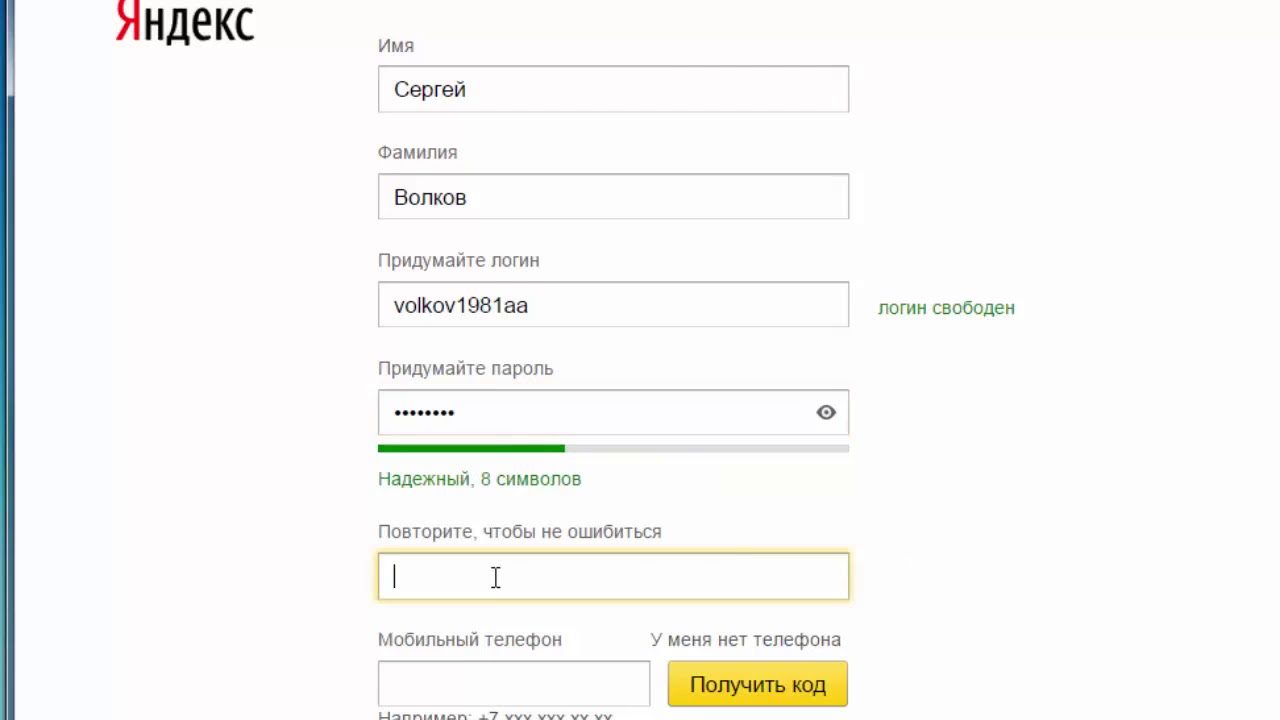
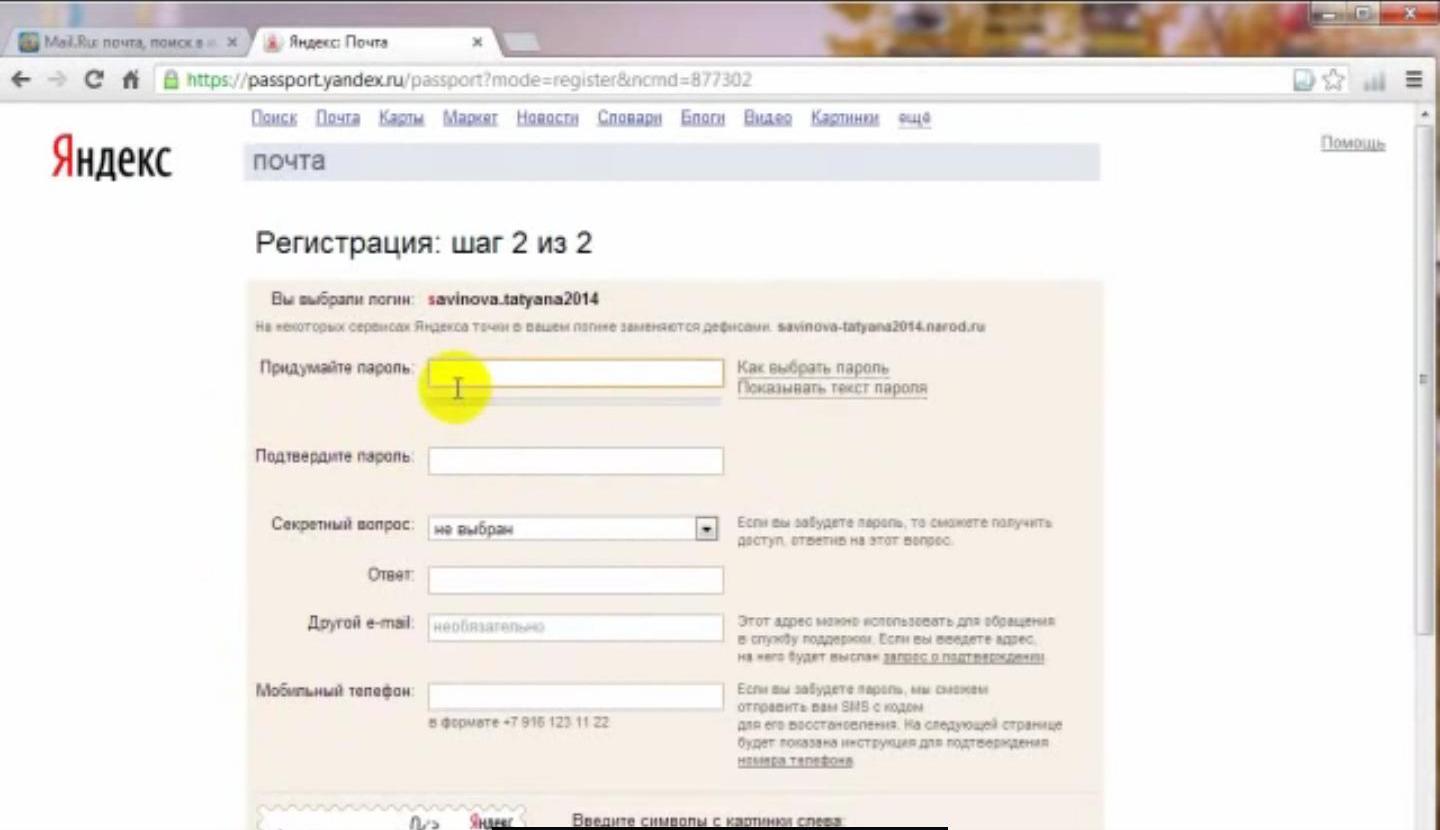 Они могут быть 32 оттенков и позволяют быстро определить, какие письма стоит посмотреть первыми, а какие можно отложить. Меток может быть неограниченное количество.
Они могут быть 32 оттенков и позволяют быстро определить, какие письма стоит посмотреть первыми, а какие можно отложить. Меток может быть неограниченное количество. Если есть желание дополнительно усовершенствовать свой ящик, Яндекс предоставляет такую возможность. Для этого переходите в раздел с усовершенствованными правками. Настроив почту под свои потребности и эстетические предпочтения, просто кликните по надписи «Готово».
Если есть желание дополнительно усовершенствовать свой ящик, Яндекс предоставляет такую возможность. Для этого переходите в раздел с усовершенствованными правками. Настроив почту под свои потребности и эстетические предпочтения, просто кликните по надписи «Готово». Есть возможность создавать индивидуальные правила, по которым анализируются адрес и содержание писем на предмет наличия в них определённых слов, после чего система решает, оставлять их или отправлять в спам. Вы можете создать папки для автоматической отправки разной входящей почты и задать параметры, по которым будет происходить её автоматическое разделение. Для этого воспользуйтесь Конструктором правил.
Есть возможность создавать индивидуальные правила, по которым анализируются адрес и содержание писем на предмет наличия в них определённых слов, после чего система решает, оставлять их или отправлять в спам. Вы можете создать папки для автоматической отправки разной входящей почты и задать параметры, по которым будет происходить её автоматическое разделение. Для этого воспользуйтесь Конструктором правил. Чтобы подключить такую функцию, необходимо поставить соответствующую отметку в настройках.
Чтобы подключить такую функцию, необходимо поставить соответствующую отметку в настройках.
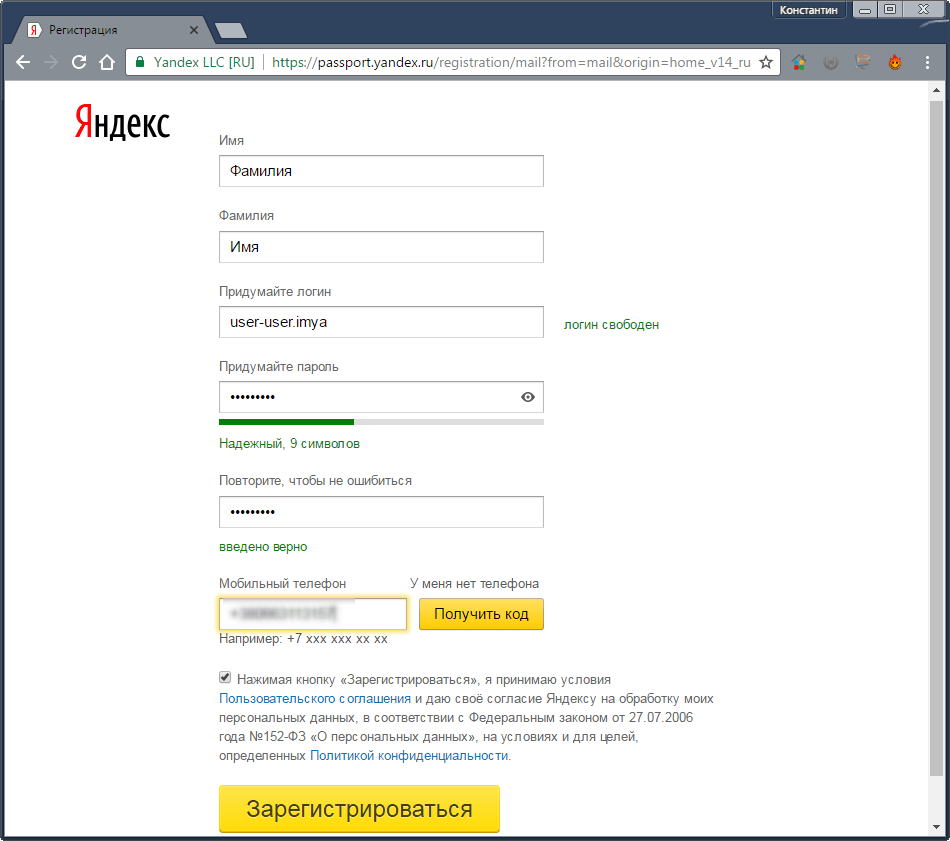 Нет никаких ограничений по объёму, и обеспечивается гарантированная защита от спама и вирусных атак благодаря использованию Dr.Web. Есть также приложения для мобильных устройств с набором опций, аналогичным возможностям корпоративной почты.
Нет никаких ограничений по объёму, и обеспечивается гарантированная защита от спама и вирусных атак благодаря использованию Dr.Web. Есть также приложения для мобильных устройств с набором опций, аналогичным возможностям корпоративной почты.
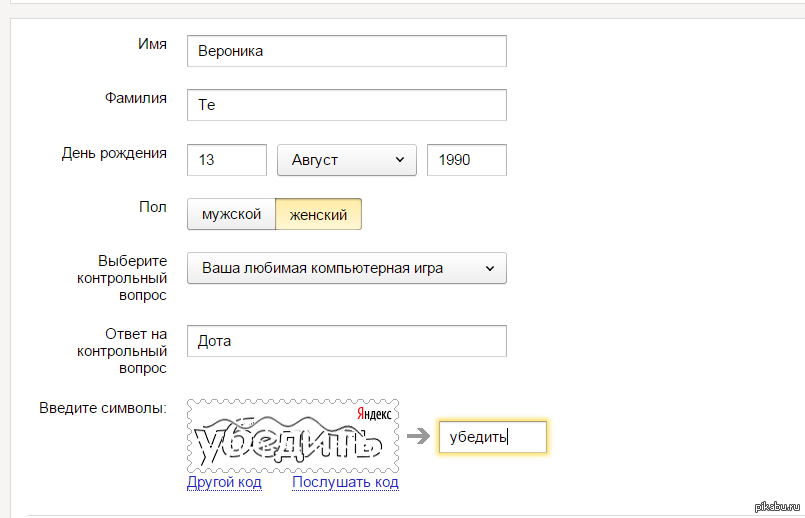
 Коннект или авторизируйтесь, если уже зарегистрированы.
Коннект или авторизируйтесь, если уже зарегистрированы. Проверка может занять некоторое время (до 24 часов).
Проверка может занять некоторое время (до 24 часов). Теперь ваш гугл-акк защищен на все 100%.
Теперь ваш гугл-акк защищен на все 100%.

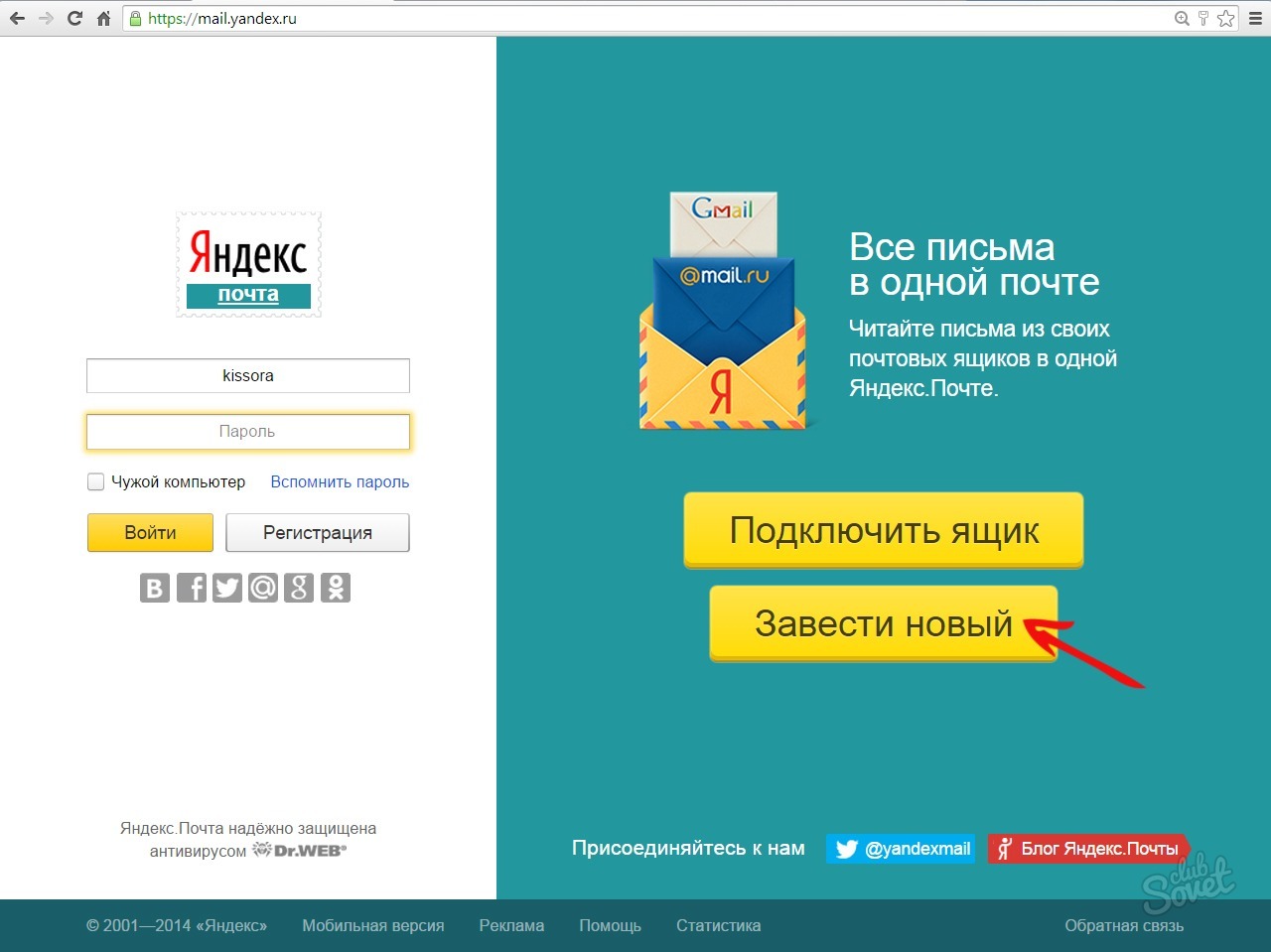 ru/portal/admin/domains.
ru/portal/admin/domains. yandex.net. (обязательно с точкой)
yandex.net. (обязательно с точкой) Выбору пароля для почтового ящика следует уделить особое внимание. Не рекомендуется выбирать простые пароли (qwerty, йцукен и подобные), иначе злоумышленникам не составит труда завладеть аккаунтом. Желательно выбрать пароль, который будет состоять 8 символов – цифр, заглавных и прописных букв латинского алфавита, знаков
Выбору пароля для почтового ящика следует уделить особое внимание. Не рекомендуется выбирать простые пароли (qwerty, йцукен и подобные), иначе злоумышленникам не составит труда завладеть аккаунтом. Желательно выбрать пароль, который будет состоять 8 символов – цифр, заглавных и прописных букв латинского алфавита, знаков